17.08.2017
Обзор LTE-маршрутизатора Teltonika RUT950.
Несмотря на широкое распространение классических проводных и оптических сетей, а также беспроводного способа подключения к сети Интернет, во многих местах отсутствует возможность такого подключения. Решить проблему может доступ к сети Интернет через сети мобильных операторов. Отдельный компьютер легко подключить к сети через USB-модем. Но в случае достаточно крупной сети необходимо использовать централизованное подключение через 3G/LTE роутер. Одно из таких устройств будет рассмотрено в данном обзоре обзоре – маршрутизатор Teltonika RUT 950
. В отличие от простых маршрутизаторов «домашнего» типа, RUT 950
представляет собой именно профессиональное устройство с широкими возможностями, многие из которых позволяют использовать его не просто для подключения к Интернету через мобильные сети, но и для обеспечения отказоустойчивого доступа, управления сетевым шлюзом через мобильную сеть и решения ряда других задач.
Компания Teltonika была основана в 1998 году. Основной офис находится в Вильнюсе, Литва. Основной сферой деятельности компании является разработка устройств для т.н. «Интернета вещей» (IoT). Компания разрабатывает системы управления автопарком, GPS-трекеры, профессиональные 3G/LTE роутеры и системы мобильного видеонаблюдения.
1. Комплектация и аппаратные характеристики устройства.
Роутер RUT 950
представляет собой компактное устройство с поддержкой 2G/3G/LTE-подключения к сетям сотовых операторов, с возможностью использования двух SIM-карт. Роутер оснащен четырьмя портами 10/100 Ethernet (1 порт WAN и 3 порта LAN) и Wi-Fi модулем с поддержкой стандарта IEEE 802.11b/g/n.
В комплект поставки входят: сам роутер, 2 съемные антенны 3G/LTE (разъем SMA), 2 Wi-Fi антенны 2.4 ГГц (разъем RP-SMA), блок питания, Ethernet патч-корд и руководство по быстрому запуску.

Рисунок 1. Упаковка роутера.

Рисунок 2. Комплектация роутера.
Роутер имеет корпус из металла и пластика в «индустриальном» исполнении. Для доступа к слотам для SIM-карт необходимо снять заднюю крышку устройства. Имеются 2 разъема для полноразмерных SIM-карт.

Рисунок 3. Снятие крышки для доступа к SIM карте.

Рисунок 4. Разъемы для SIM карт.

Рисунок 5. Установка SIM карты.
Роутер имеет 2 SMA-разъема для подключения съемных антенн мобильной связи и 2 RP-SMA-разъема для Wi-Fi антенн. Это означает, что при необходимости можно использовать более мощные антенны или использовать направленные антенны для подключения к отдаленным вышкам сотовых операторов (к примеру линейка антенн
Itelite
).

Рисунок 6. Передняя панель роутера, порты.

Рисунок 7. Задняя панель роутера, антенны.
2. Базовая настройка маршрутизатора.
Для теста использовалась SIM карта «красного» оператора. При первом подключении к роутеру был запущен мастер настройки (логин/пароль по умолчанию admin/admin01).
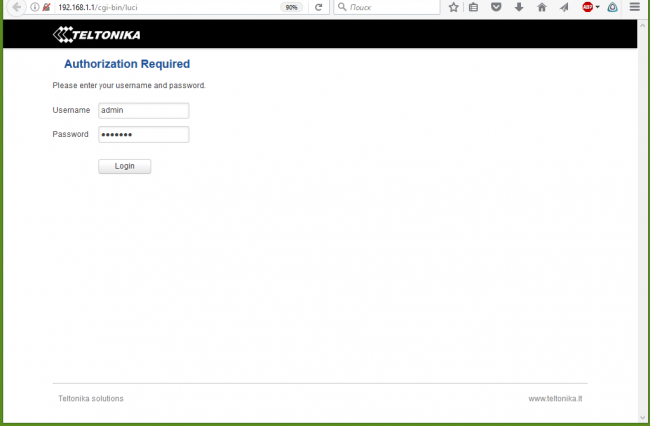
Рисунок 8. Экран входа в систему.
На первом шаге мастер настройки предложил изменить пароль администратора и указать системное время. После этого указываются параметры мобильного подключения. Практически, необходимо только указать имя оператора. На третьем этапе указываются параметры локальной сети и DHCP сервиса. В заключение, настраивается Wi-Fi подключение.
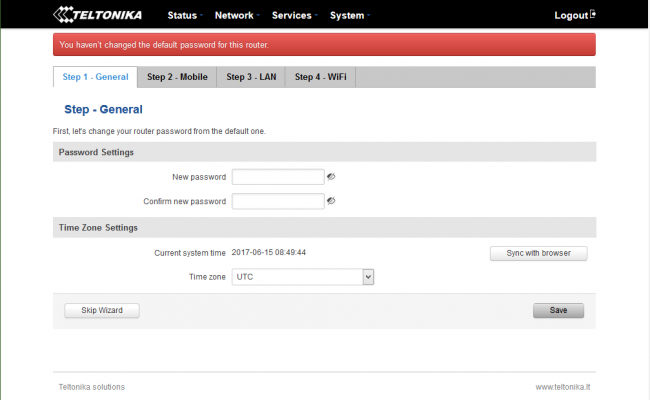
Рисунок 9. Мастер настройки роутера, шаг 1. Пароль и время.
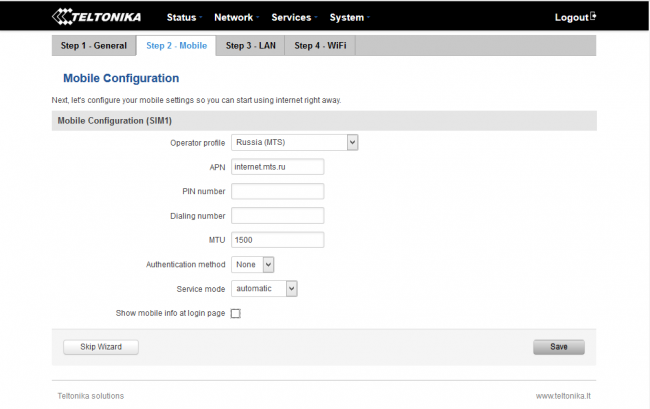
Рисунок 10. Мастер настройки роутера, шаг 2. Мобильная сеть.
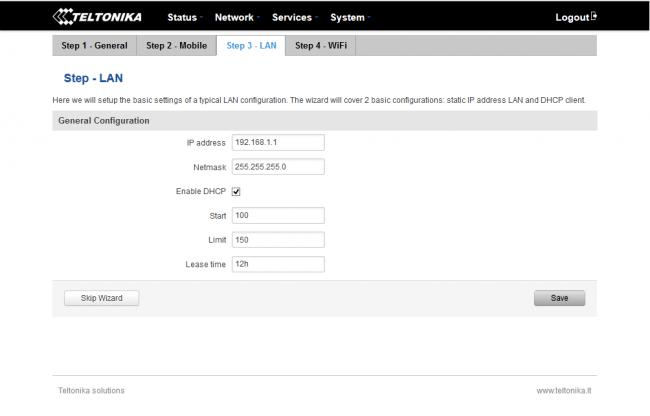
Рисунок 11. Мастер настройки роутера, шаг 3. Локальная сеть.
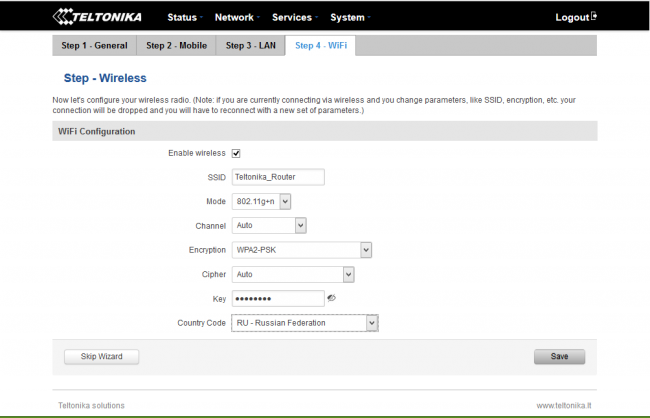
Рисунок 12. Мастер настройки роутера, шаг 4. Беспроводная сеть.
После первичной настройки роутер готов к работе. На информативном экране состояния можно увидеть текущий статус мобильного, проводного и Wi-Fi соединения, системные и сетевые события. Роутер практически мгновенно подключился к сети LTE сотового оператора . Тест скорости показал вполне неплохие результаты.
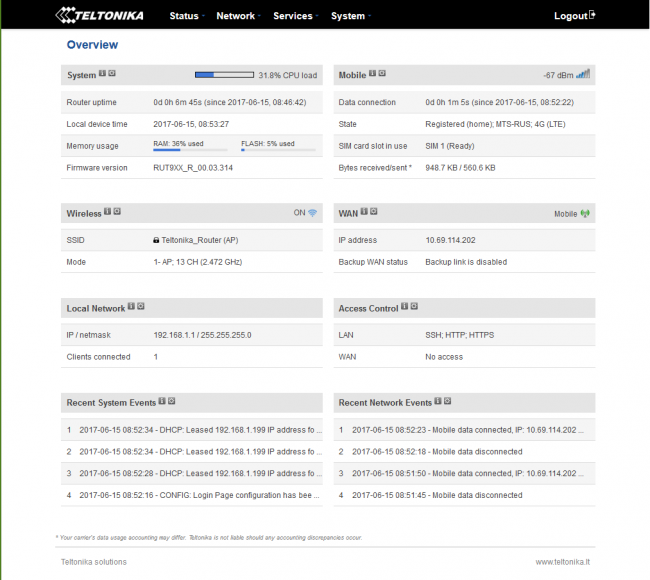
Рисунок 13. Экран состояния системы.
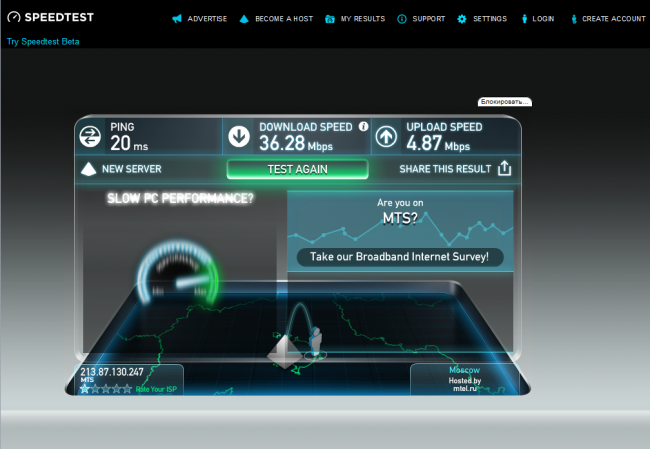
Рисунок 14. Тест скорости мобильной сети.
3. Расширенные настройки маршрутизатора.
Возможности по дополнительной настройке маршрутизатора очень широки, и обзор многих из них потребовал бы объема сравнимого со всей этой статьей. Поэтому, далее будут кратко рассмотрены основные параметры настройки…
Как уже упоминалось, роутер Teltonika RUT 950
позволяет использовать 2 SIM-карты. Базовая настройка позволяет указать режим работы и PIN-код. При необходимости можно запретить передачу данных в роуминге, а также принудительно использовать только LTE-подключение. Настройки переключения SIM-карт позволяют переключаться между операторами в случае потери сигнала, при достижении определённого лимита на передачу данных или SMS сообщений, а также в зависимости от ряда других параметров. Закладка выбора сотового оператора позволяет указать, к какой сети следует подключаться для каждой SIM-карты.
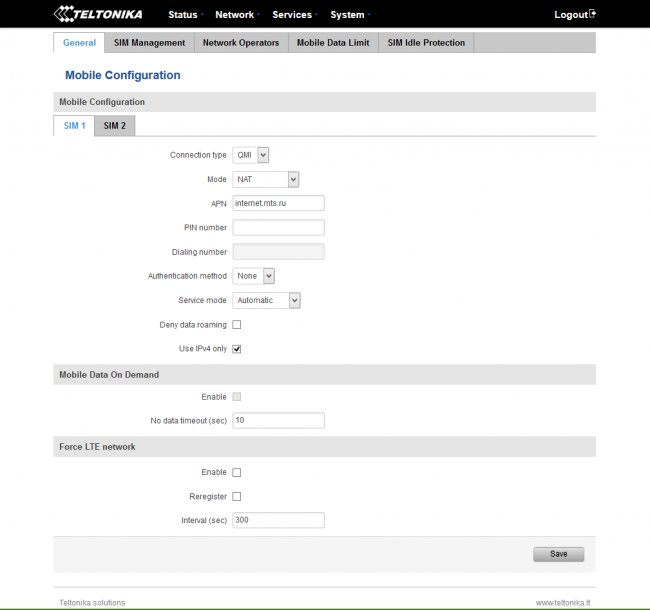
Рисунок 15. Конфигурация мобильных сетей. Общие настройки.
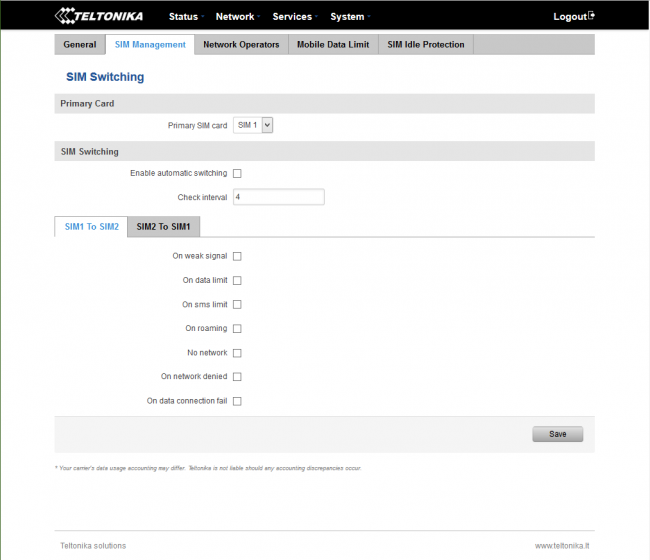
Рисунок 16. Конфигурация мобильных сетей. Настройка переключения SIM -карт.
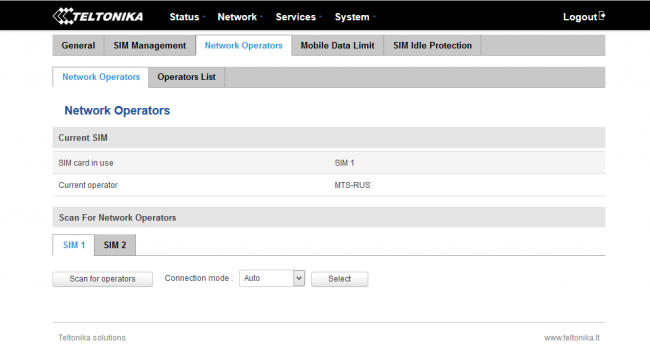
Рисунок 17. Конфигурация мобильных сетей. Операторы.
Поскольку мобильные тарифы, как правило, включают ограниченный пакет трафика, в роутере можно установить лимит на использование данных для каждой SIM-карты! При приближении к лимиту может быть выслано SMS предупреждение.
Настройка «SIM Idle Protection» позволяет защититься от отключения мобильной связи. При активации опции роутер будет периодически посылать PING-запросы на определенный адрес через мобильный интерфейс.
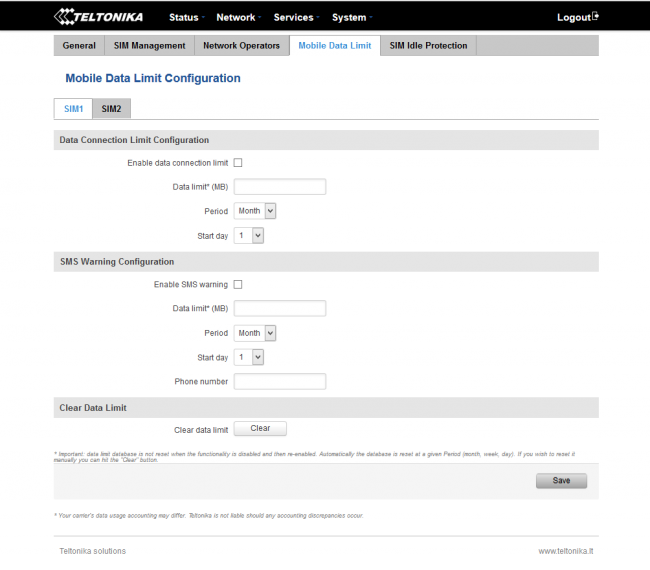
Рисунок 18. Конфигурация мобильных сетей. Лимиты данных.
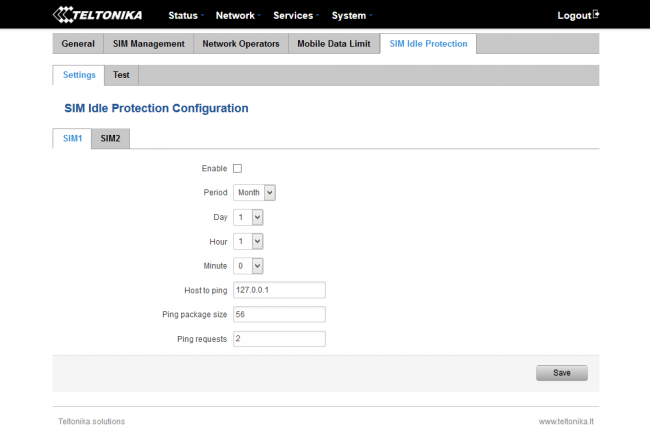
Рисунок 19. Конфигурация мобильных сетей. Защита от отключения SIM карт.
Роутер Teltonika RUT 950
может использоваться не только в качестве исключительно 3G/LTE-устройства. Фактически, поддерживаются 3 способа подключения к сети Интернет: проводное Ethernet, мобильное и Wi-Fi. В последнем случае роутер выступает в качестве клиента провайдерской беспроводной сети. Крайне интересной и полезной особенностью является возможность создания отказоустойчивой конфигурации для подключения к Интернету. После настройки отказоустойчивости и выбора приоритета для каждого подключения роутер будет автоматически переключаться на следующий резервный канал при разрыве связи. Роутер позволяет указать сервера для контроля связи, а также время разрыва, при котором будет происходить переподключение. Тестирование было выполнено при настройке проводной сети в качестве основной и мобильной, как резервной. При отключении кабеля, роутер через 5 секунд подключился через мобильную сеть. При восстановлении проводного соединения роутер также через несколько секунд вернулся к использованию основного подключения WAN. Такая опция делает роутер очень полезным в приложениях, требующих постоянного подключения к сети Интернет.
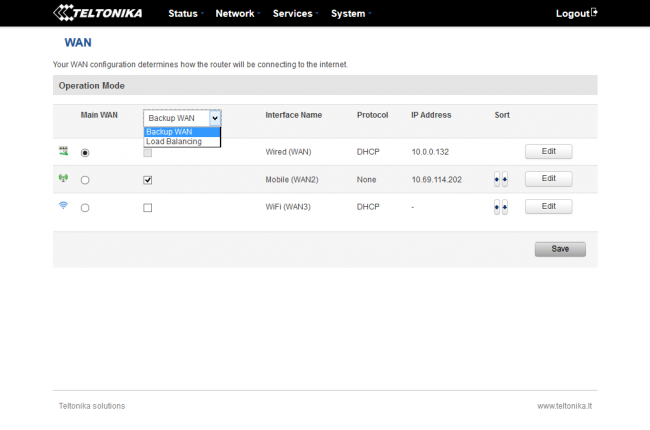
Рисунок 20. Настройка WAN , выбор режима резервирования.
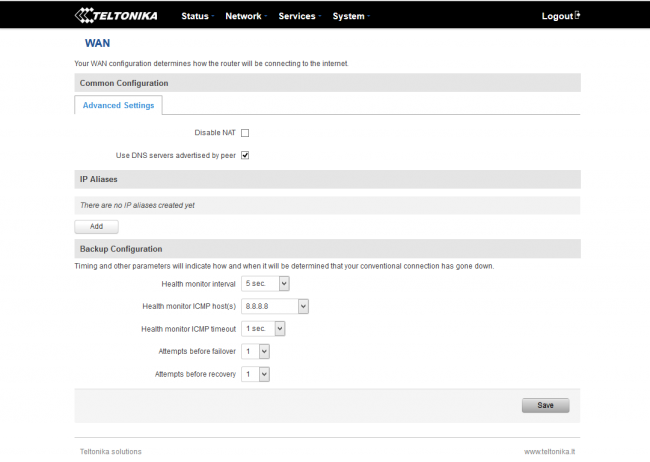
Рисунок 21. Настройка режима резервирования.
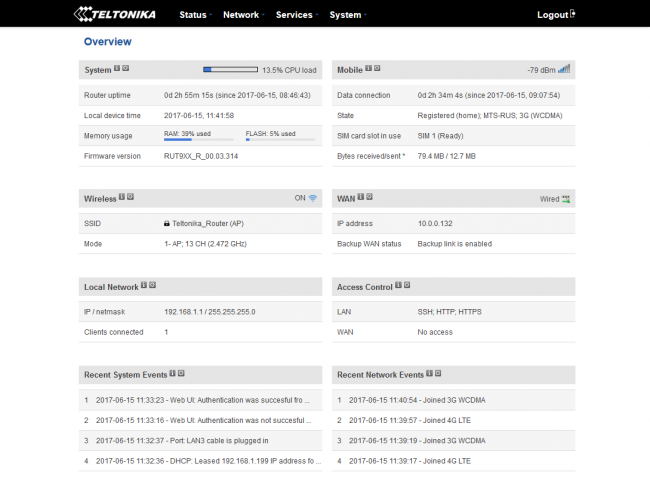
Рисунок 22. Экран статуса системы, активна проводная сеть WAN .
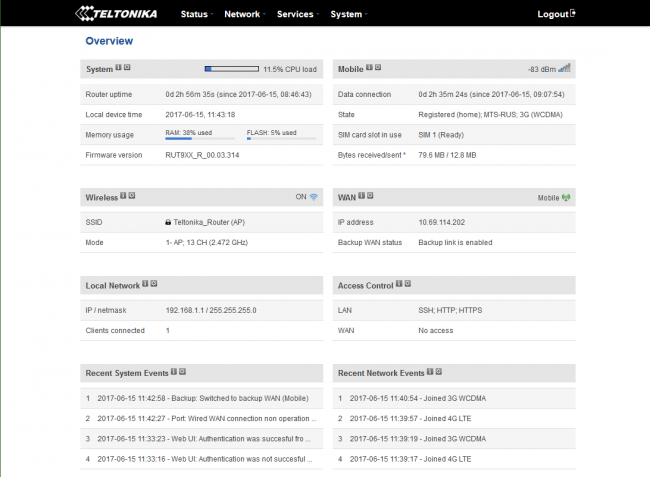
Рисунок 23. Экран статуса системы, переключение на мобильную сеть при отключении проводной сети WAN .
Настройки локальной сети касаются в основном адреса роутера и параметров DHCP-сервера. Они достаточно стандартны и похожи на настройки любого современного офисного маршрутизатора.
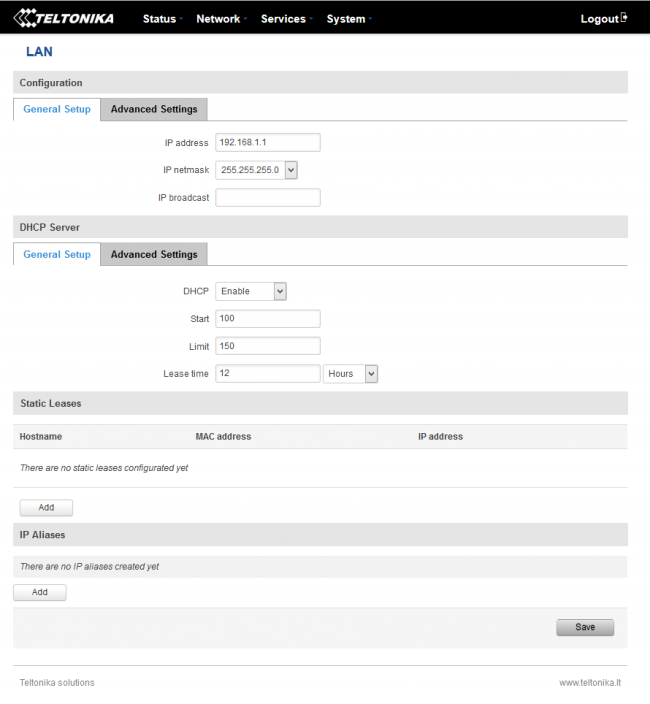
Рисунок 24. Настройки локальной сети.
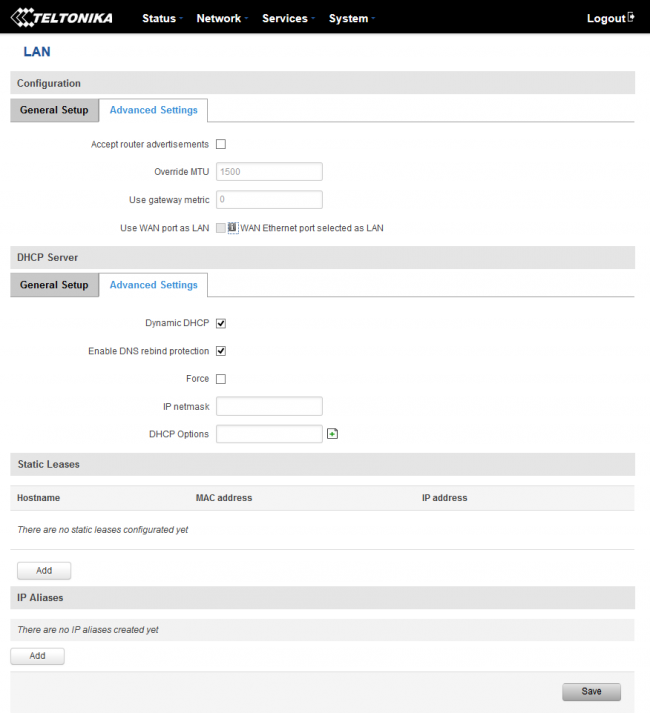
Рисунок 25. Дополнительные настройки локальной сети.
Wi-Fi модуль в составе роутера работает на частоте 2.4 ГГц в MIMO 2×2 режиме. Поддерживается создание нескольких Wi-Fi сетей. Поддерживаются различные режимы шифрования (WEP, WPA, WPA2). При необходимости, можно осуществлять фильтрацию клиентов по MAC-адресам, изолировать клиентов беспроводной сети друг от друга. Роутер также поддерживает создание hotspot’а для авторизации клиентов в гостевой сети.
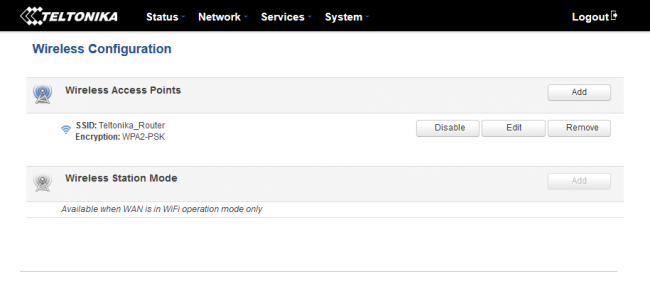
Рисунок 26. Настройки Wi — Fi сети.
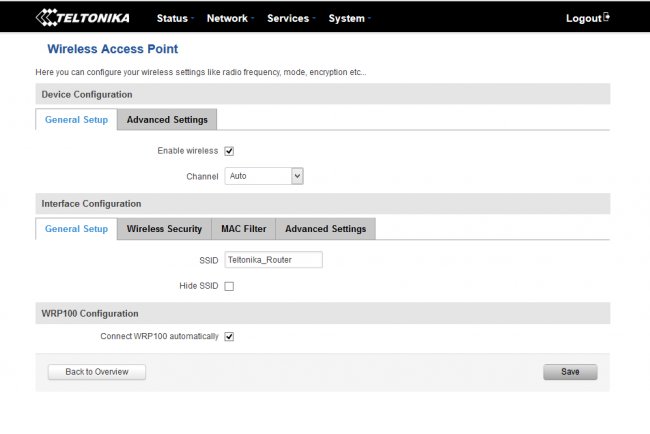
Рисунок 27. Настройки Wi — Fi сети. Общие параметры.
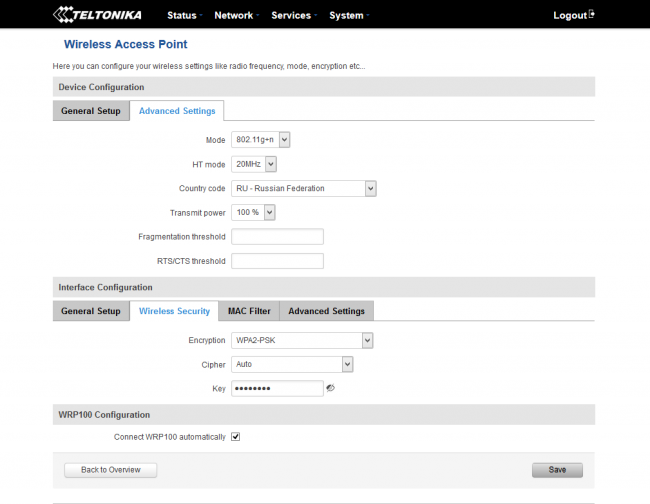
Рисунок 28. Настройки Wi — Fi сети. Параметры радио и безопасности.
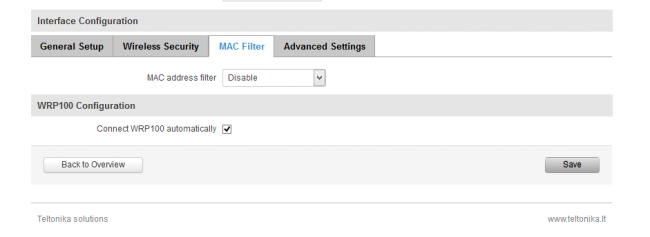
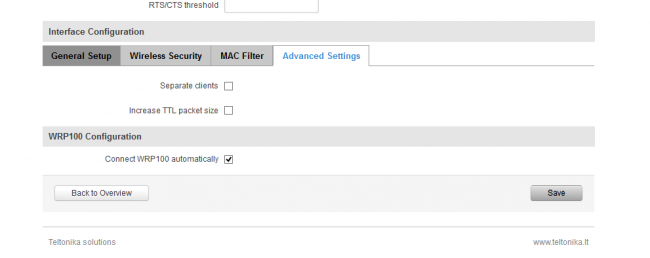
Рисунок 30. Настройки Wi — Fi сети. Дополнительные параметры.
Роутер имеет мощный межсетевой экран, построенный на основе iptables. Его возможности по контролю трафика практически не ограничены и включают различные правила обработки, проброс портов, защиту от DDOS-атак и сканирования портов. Если какие то правила не могут быть созданы в интерфейсе управления, возможно создание собственных правил обработки, основанных на командах iptables. Эти команды будут применены при каждом перезапуске роутера непосредственно после загрузки основного пакета правил.
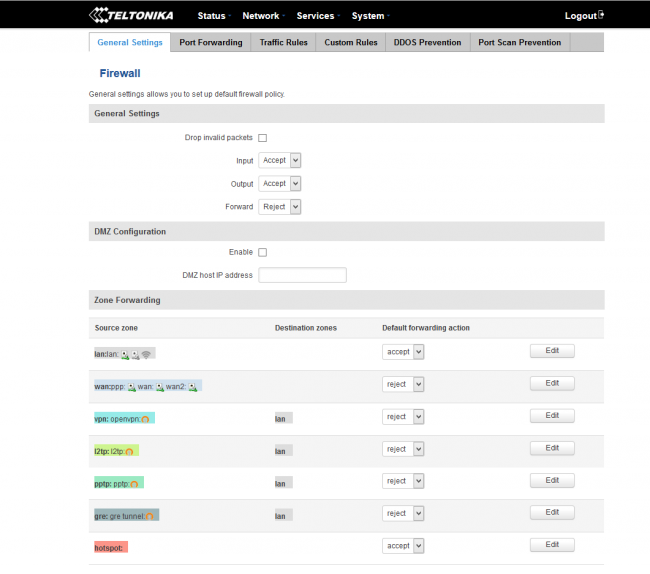
Рисунок 31. Настройка межсетевого экрана.
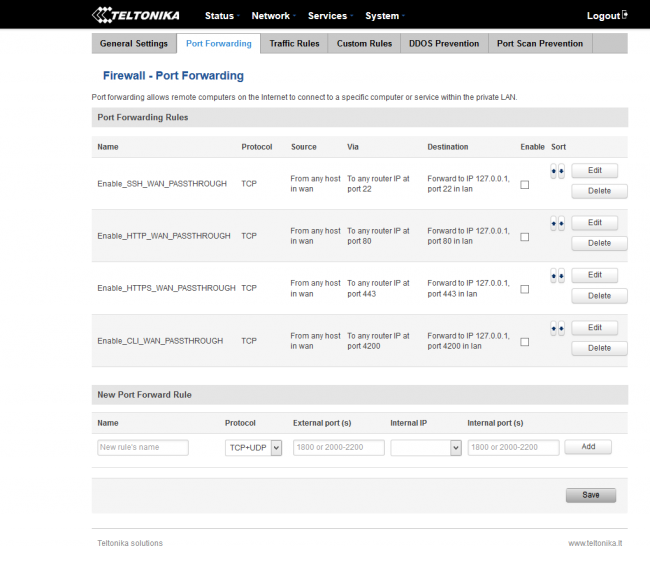
Рисунок 32. Настройка проброса портов.
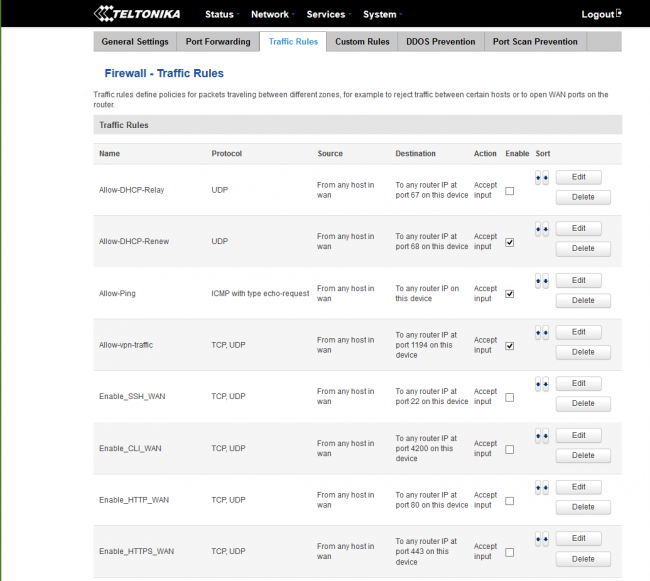
Рисунок 33. Правила обработки трафика.
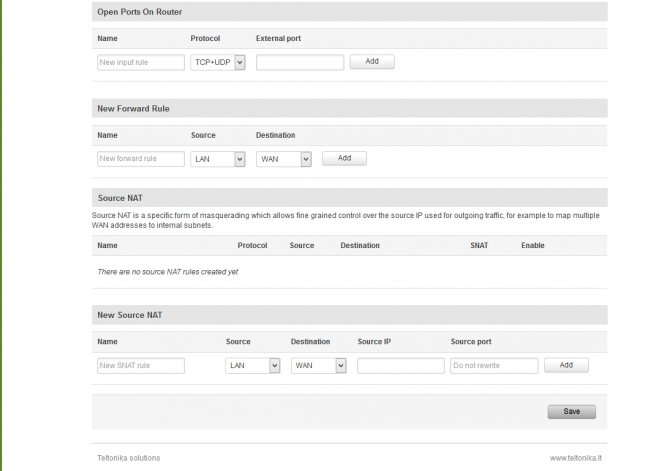
Рисунок 34. Правила обработки трафика, продолжение.
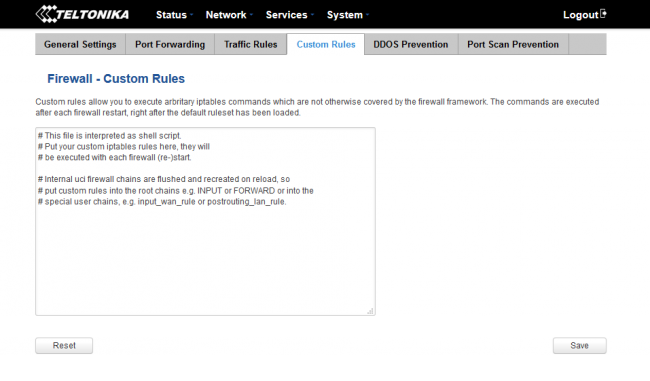
Рисунок 35. Создание собственных правил обработки.
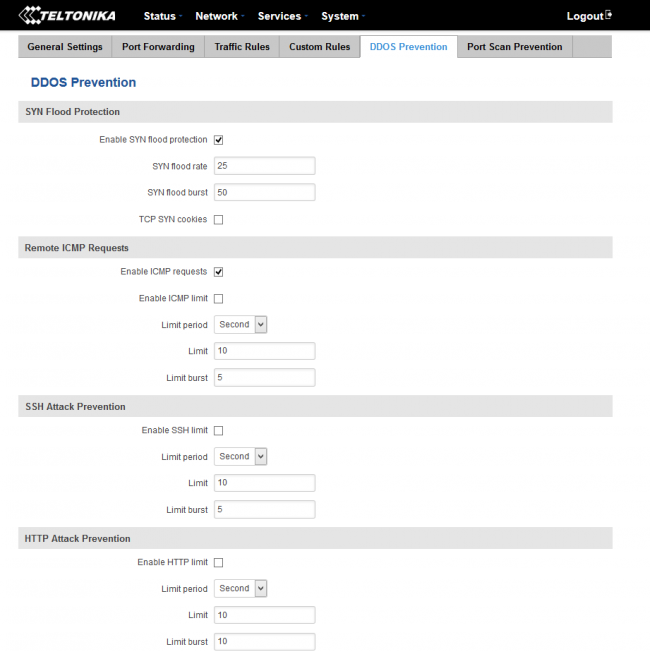
Рисунок 36. Защита от DDOS атак.
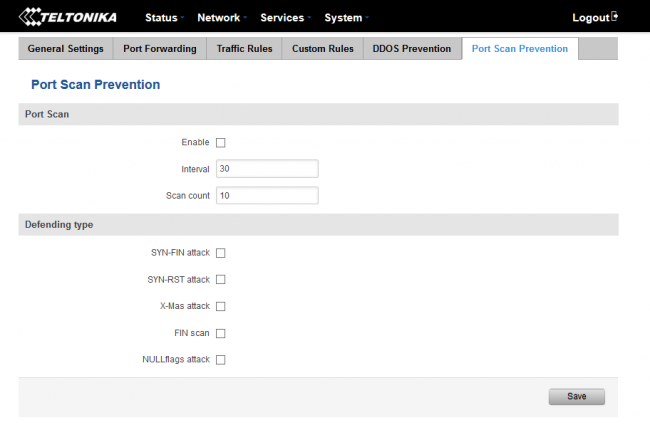
Рисунок 37. Защита от сканирования портов.
Роутер поддерживает статическую и динамическую маршрутизацию, а также протокол OSPF.
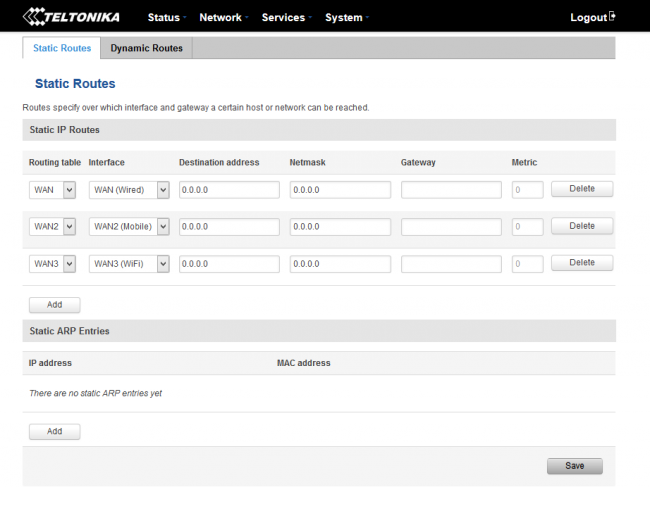
Рисунок 38. Настройка статической маршрутизации.
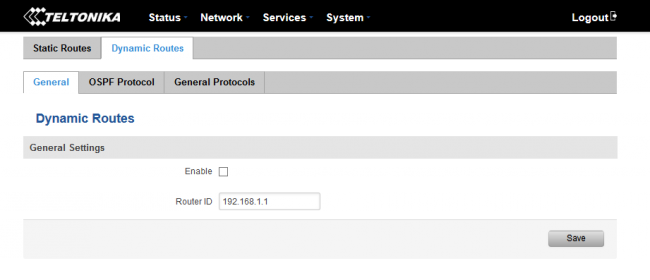
Рисунок 39. Настройка динамической маршрутизации.
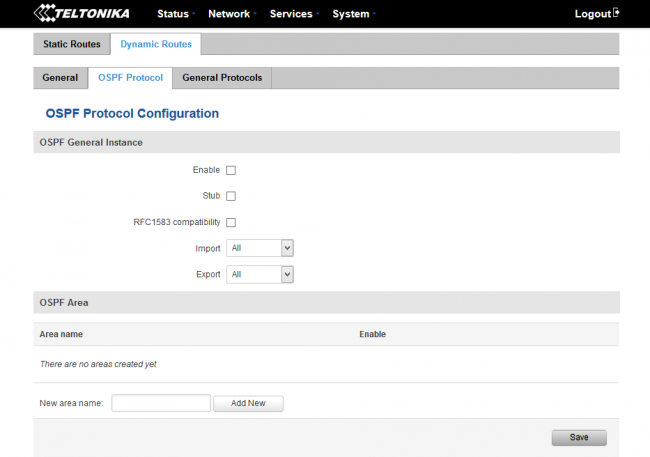
Рисунок 40. Настройка OSPF .
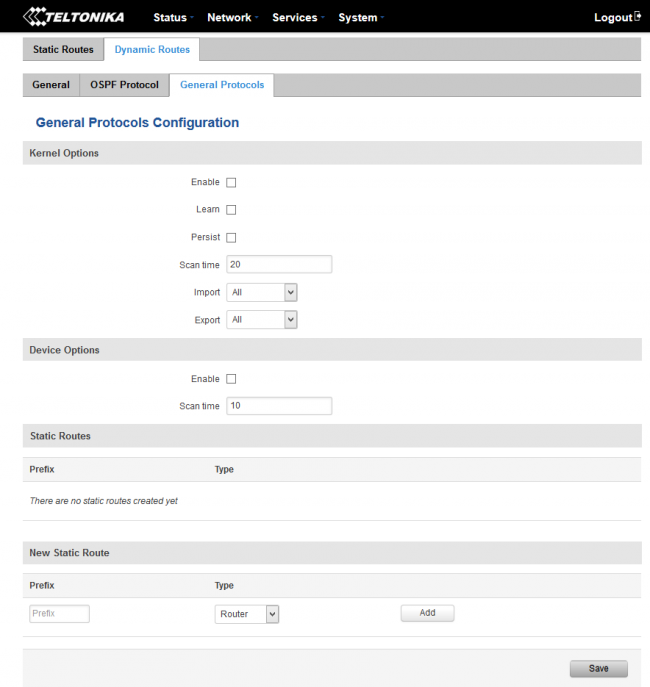
Рисунок 41. Настройка протоколов динамической маршрутизации.
Для подключения к сети WAN можно использовать не только режим отказоустойчивости, но и режим балансировки. В этом режиме трафик будет распределяться между интерфейсами в зависимости от заранее указанного соотношения.
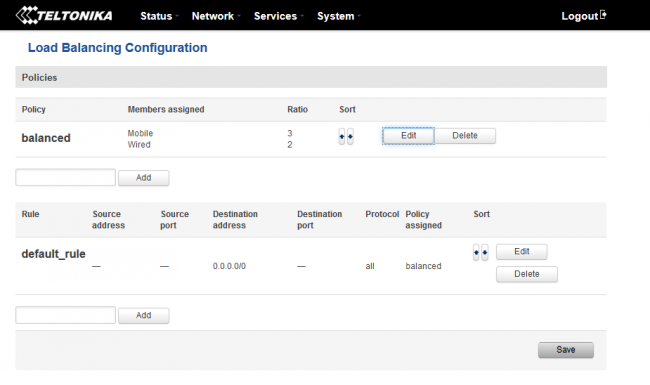
Рисунок 42. Настройка конфигурации балансировки нагрузки WAN .
Роутер позволяет использовать ряд полезных сервисов, включая организацию hotspot, веб-фильтрацию, внешнее управление TR-808 и ряд других. Одной из самых интересных функций является внешнее управление через SMS сообщения.
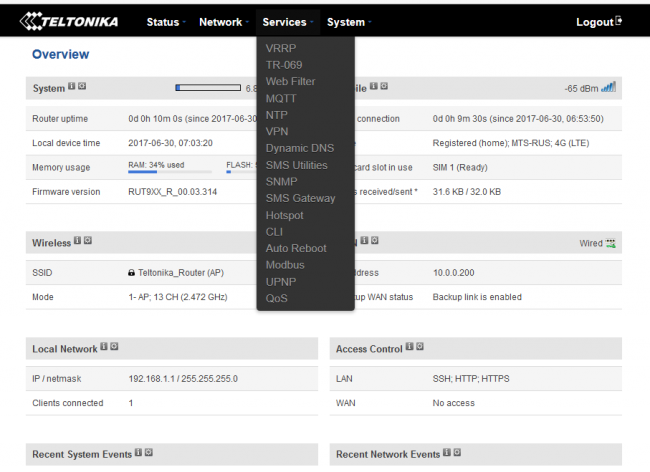
Рисунок 43. Службы маршрутизатора.
4. Возможности удаленного управления маршрутизатором через SMS.
Роутер Teltonika RUT 950
поддерживает удаленное управление через SMS-сообщения. Список команд очень широк и позволяет, например, перезагрузить роутер, сбросить настройки, применить определенную конфигурацию, включить или выключить Wi-Fi, а также многие другие возможности. Помимо этого, некоторые функции также доступны и через звонок!
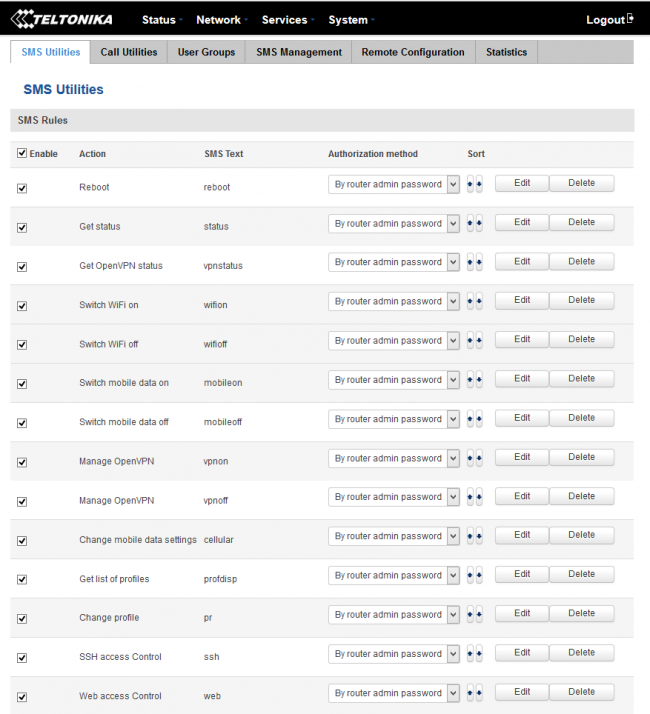
Рисунок 44. SMS утилиты.
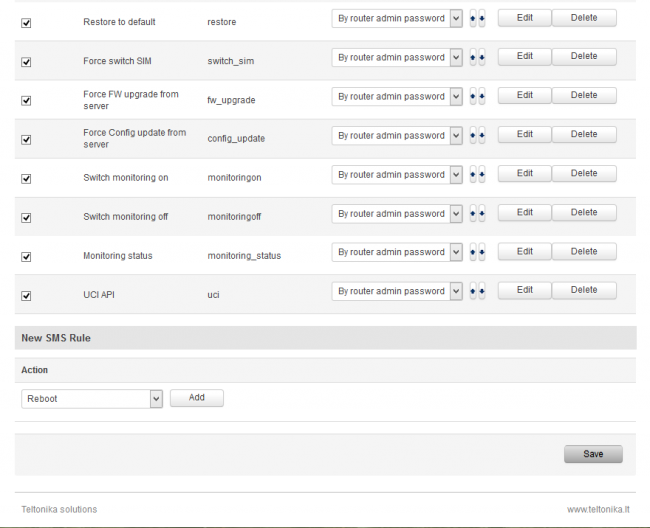
Рисунок 45. SMS -утилиты, продолжение.
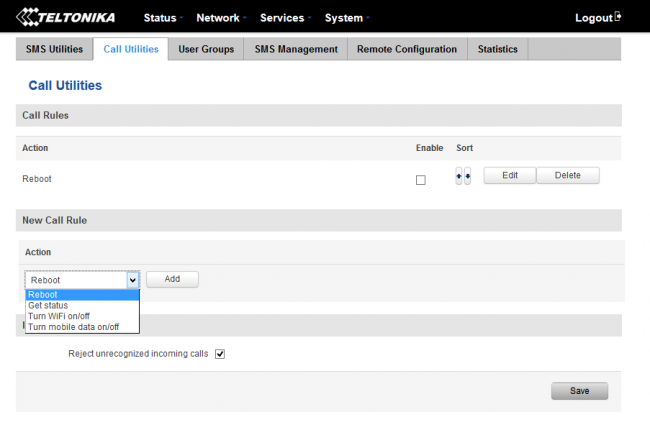
Рисунок 46. CALL -утилиты.
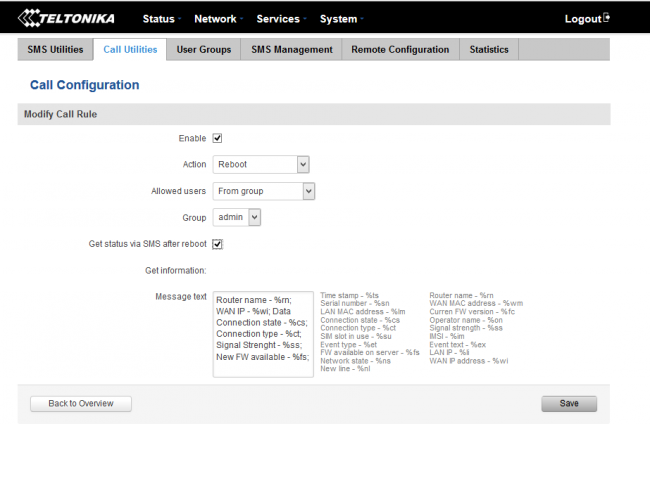
Рисунок 47. Настройка CALL утилиты.
Для обеспечения безопасности SMS и звонков, роутер поддерживает создание групп телефонных номеров, с которых допускается доступ.
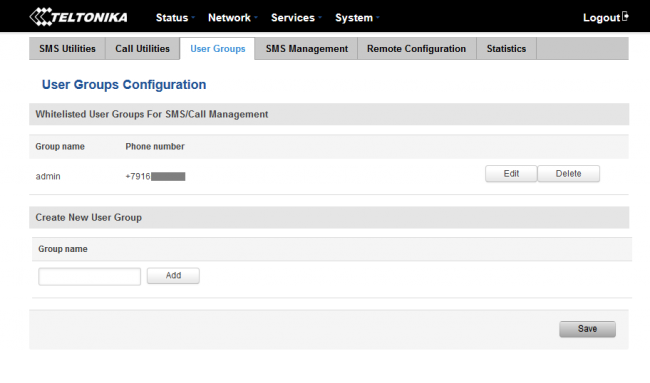
Рисунок 48. Настройка групп отправителей.
В ходе тестирования была проверена возможность SMS-управления. Команды по SMS по умолчанию требуют авторизации в виде пароля администратора роутера. На телефонный номер роутера была отправлена команда на перезагрузку. Формат команды – «пароль reboot». После этого была отправлена команда прислать данные о текущем статусе. Формат команды «пароль status». Обе команды были выполнены без проблем. Также возможно посылать произвольные SMS-сообщения на роутер и с роутера. Результаты действий можно просмотреть в журнале текущих событий.
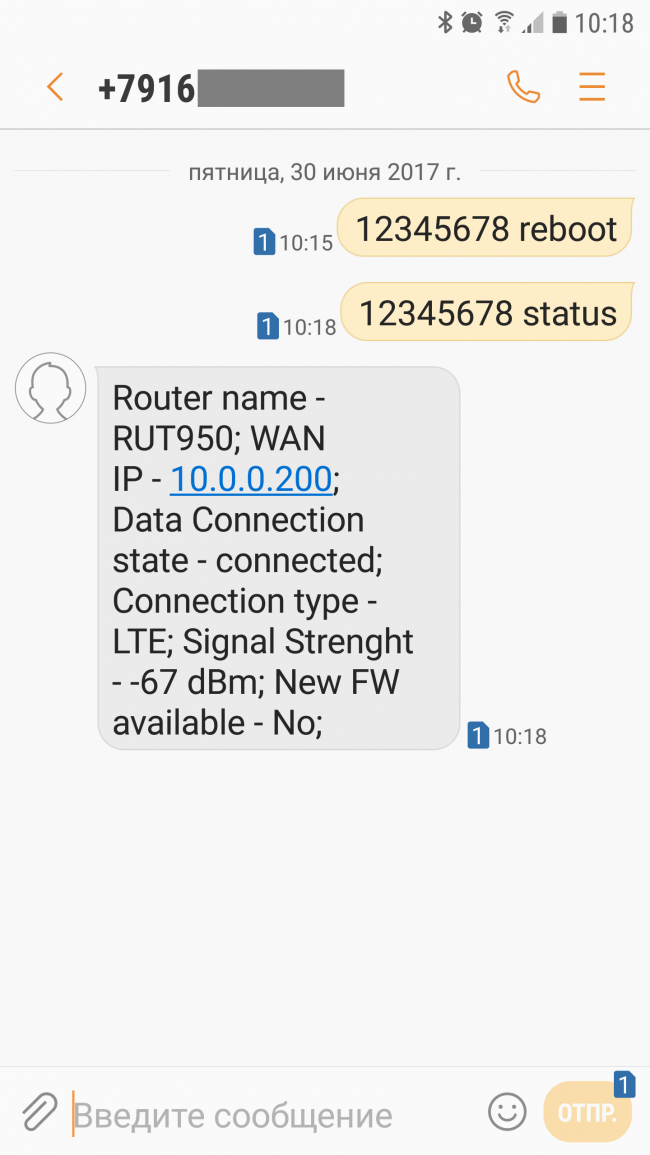
Рисунок 49. Отправка SMS для перезагрузки и получения статуса устройства.
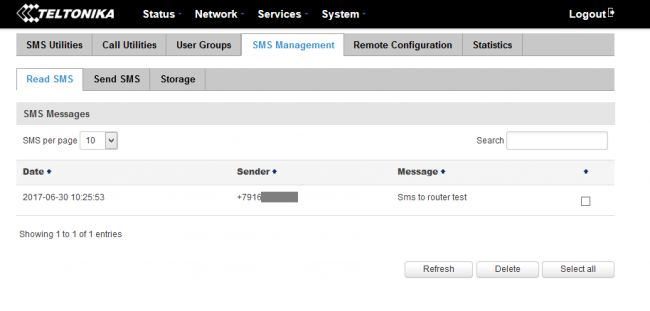
Рисунок 50. Принятые произвольные SMS .
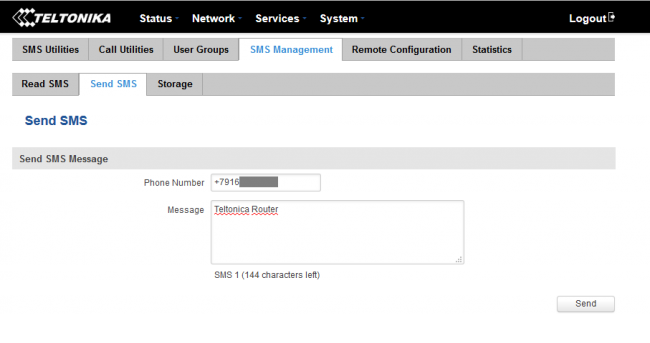
Рисунок 51 . Отправка произвольного SMS .
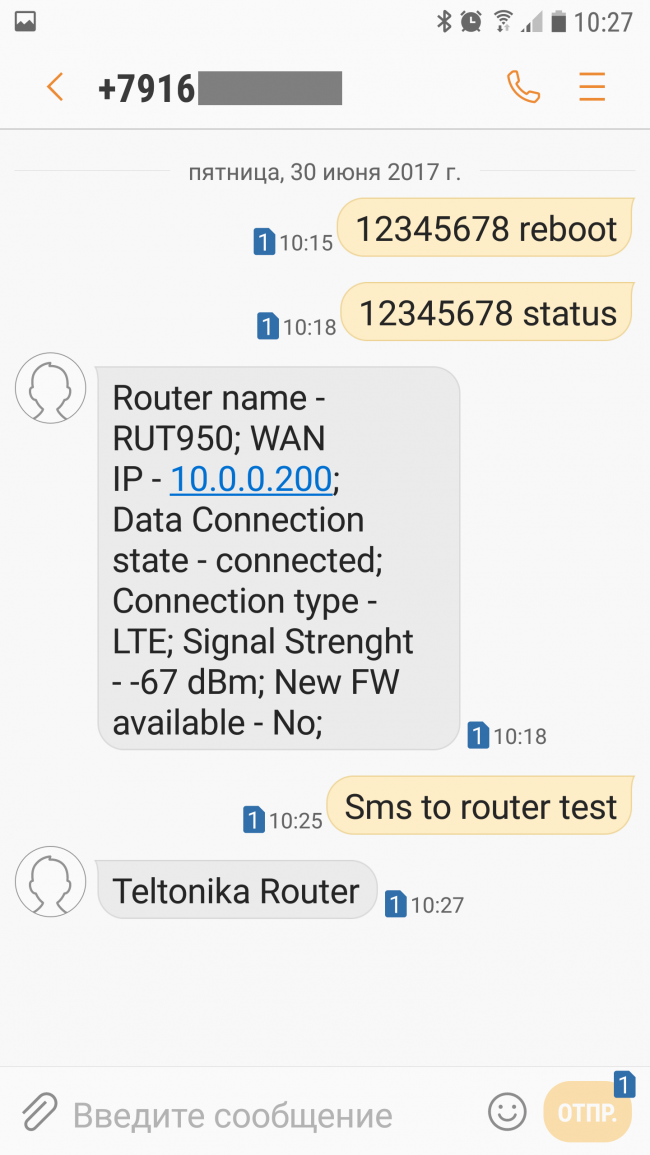
Рисунок 52. Отправки и принятие произвольных SMS на телефоне.
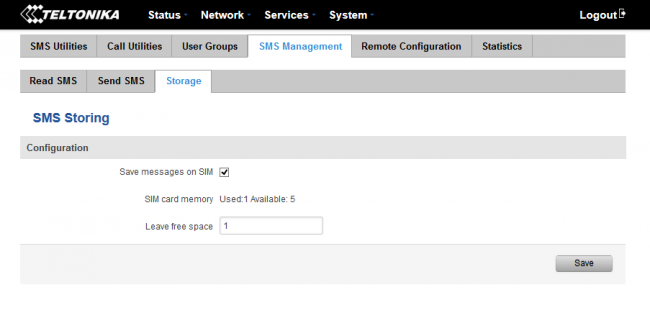
Рисунок 53. Хранение SMS .
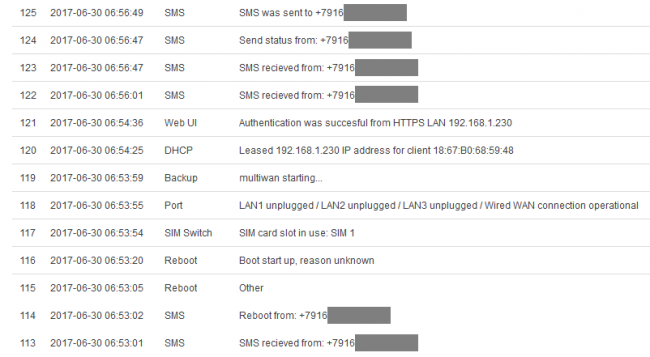
Рисунок 54. Лог событий, включая удаленную перезагрузку роутера по SMS .
5. Настройка основных параметров администрирования.
В завершение, рассмотрим основные параметры администрирования роутера. Из соответствующего меню настройки можно сменить пароль администратора, выполнить резервное копирование и восстановление настроек, включить доступ к интерфейсу или CLI по определенным протоколам, отображение определенной информации на экране входа в систему.
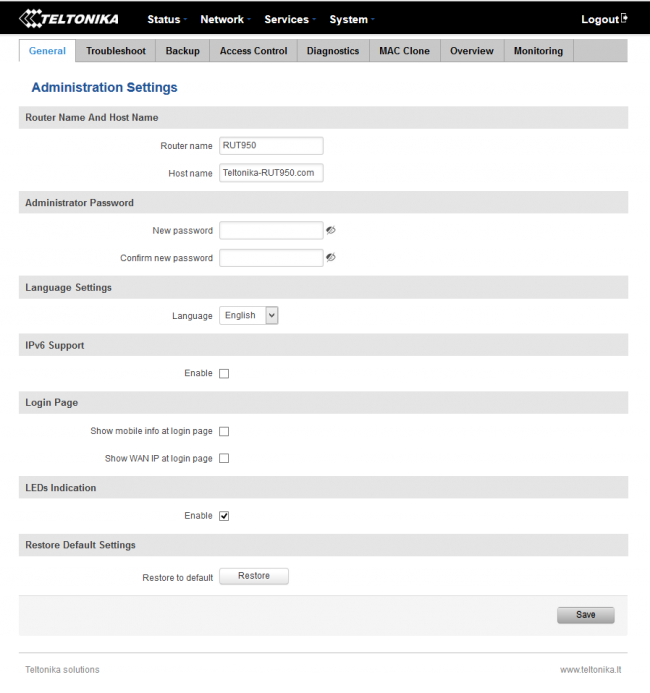
Рисунок 55. Параметры администрирования роутера.
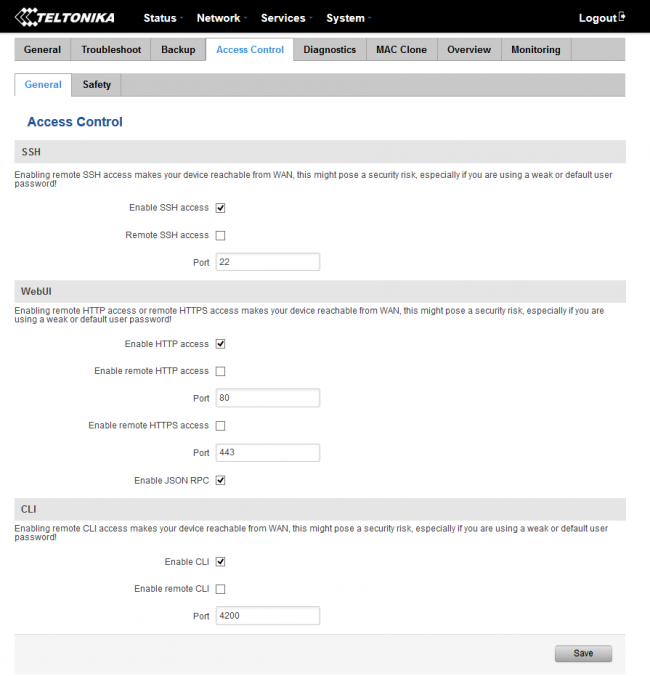
Рисунок 56. Настройка портов для доступа к администрированию.
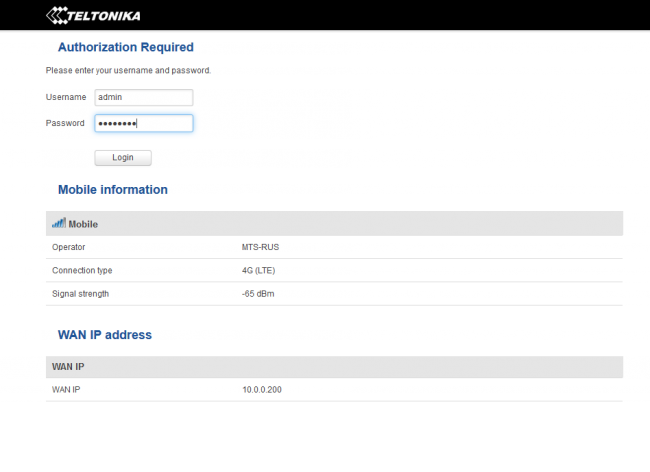
Рисунок 57. Экран входа в систему с дополнительной информацией о сети.
6. Выводы.
3G/LTE-роутер Teltonika RUT 950
представляет собой не просто отличный маршрутизатор для подключения к мобильной сети. Он может быть рекомендован во всех случаях, когда требуется высокая доступность Интернет-подключения. Функции удаленного управления по SMS могут не только облегчить работу администратора, но и стать крайне полезным инструментов безопасности, например, для предотвращения доступа к важной информации в случае необходимости. Все это в сочетании с вполне бюджетной стоимостью делает маршрутизатор Teltonika RUT 950
весьма привлекательным инструментом доступа в сеть Интернет как для организаций, так и для частных клиентов!
Русский
- Bedienungsanleitung Teltonika RUT950
- Teltonika RUT950 User Manual
- Manual Usuario Teltonika RUT950
- Mode d’emploi Teltonika RUT950
- Istruzioni Teltonika RUT950
- инструкция Teltonika RUT950
- Teltonika RUT950の取扱説明書
- Handleiding Teltonika RUT950
- Manual de uso Teltonika RUT950
Вам нужна инструкция? Мы поможем Вам ее найти и сэкономить Ваше время.
- 96 stron
- 4.28 mb
Изделие Teltonika RUT950, а также другие, которыми Вы пользуетесь ежедневно, наверняка вы получили в комплекте с инструкцией обслуживания. Из опыта наших пользователей мы знаем, что большинство из Вас не уделили этому особого внимания. Большая часть инструкций, сразу же после покупки попадает в корзину для мусора вместе с коробкой — это ошибка. Ознакомьтесь с информацией, касающейся инструкции Teltonika RUT950, которая поможет Вам в будущем сэкономить нервы и избежать головной боли.
Важная подсказка — не забывайте хотя бы раз прочитать инструкцию Teltonika RUT950
Если вы не хотите каждый раз читать информационные брошюры, касающиеся, тех или Teltonika RUT950 иных изделий, достаточно, прочитать их раз — сразу же после покупки устройства. Вы получите основное знания, касающиеся поддержания изделия Teltonika RUT950 в хорошем эксплуатационном состоянии, так, чтобы без проблем достигнуть его планируемого цикла работы. Затем инструкцию можно отложить на полку и вернуться к ней только в случае, если вы не уверены, правильно ли проводится техобслуживание изделия. Правильный уход является необходимым элементом Вашего удовольствия Teltonika RUT950.
Раз в году пересмотрите шкафчик, в котором держите инструкции для всех устройств, — выбросите те, которыми вы уже не пользуетесься. Это поможет Вам сохранять порядок в своей домашней базе инструкций обслуживания.
Summary of Contents for Teltonika RUT950
Что находится в инструкции Teltonika RUT950? Почему стоит ее прочитать?
- Гарантия и подробности, касающиеся техобслуживания изделия
Хорошей идеей будет прикрепить чек к странице инструкции. Если что-то плохое случится во время использования Teltonika RUT950, у вас будет комплект документов, необходимый для гарантийного ремонта. В этой части инструкции вы найдете информацию об авторизованных сервисных центрахTeltonika RUT950 а также, как самостоятельно правильно ухаживать за оборудованием — так, чтобы не потерять гарантийных прав. - Указания по монтажу и Setup
Не терять нервов и времени на самостоятельную попытку установки и первого запуска изделия. Воспользуйтесь рекомендациями производителя Teltonika RUT950 чтобы правильно запустить изделие, без лишнего риска повреждения оборудования. - Информация, касающаяся дополнительных запчастей (входящих в комплект а также являющихся опцией)
Пересматривая эту часть документа вы сможете проверить, доставлен ли ваш Teltonika RUT950 с полним комплектом аксессуаров. Вы также сможете узнать, какие дополнительные запчасти или аксессуары для Teltonika RUT950 Вы сможете найти и докупить к своему устройству. - Troubleshooting
Самые частые проблемы, касающиеся Teltonika RUT950 и методы их решения. Это очень полезная часть руководства по обслуживанию — она позволит Вам сэкономить много времени на поиск решений. 90% проблем с Teltonika RUT950 повторяется у многих пользователей. - Требования, касающиеся питания и энергетический класс
Информация, касающаяся количества потребляемой энергии, а также рекомендации, касающиеся установки и питания Teltonika RUT950. Прочитайте, чтобы оптимально пользоваться Teltonika RUT950 и не использовать большего количества ресурсов, нежели это необходимо для правильной работы изделия. - Специальные функции Teltonika RUT950
Здесь вы можешь узнать, как персонализировать изделие Teltonika RUT950. Вы узнаете, какие дополнительные функции могут помочь Вам удобно использовать продукт Teltonika RUT950 а также, какие функции Вашего устройства оптимальны для выполнения конкретной деятельности.
Как видите в инструкции вы найдете информацию, которая реально поможет Вам в использовании Вашего изделия. Стоит с ней ознакомиться, чтобы избежать разочарований, возникающих из более короткого, нежели предусматривалось, периода исправности изделия Teltonika RUT950. Если все же вы не хотите копить инструкции в своем доме, наш сайт поможет Вам в этом — вы должны найти у нас руководство по обслуживанию большинства из своих устройств, а также Teltonika RUT950.
Комментарии (0)
17.08.2017
Несмотря на широкое распространение классических проводных и оптических сетей, а также беспроводного способа подключения к сети Интернет, во многих местах отсутствует возможность такого подключения. Решить проблему может доступ к сети Интернет через сети мобильных операторов. Отдельный компьютер легко подключить к сети через USB-модем. Но в случае достаточно крупной сети необходимо использовать централизованное подключение через 3G/LTE роутер. Одно из таких устройств будет рассмотрено в данном обзоре обзоре – маршрутизатор Teltonika RUT 950
. В отличие от простых маршрутизаторов «домашнего» типа, RUT 950
представляет собой именно профессиональное устройство с широкими возможностями, многие из которых позволяют использовать его не просто для подключения к Интернету через мобильные сети, но и для обеспечения отказоустойчивого доступа, управления сетевым шлюзом через мобильную сеть и решения ряда других задач.
Компания Teltonika была основана в 1998 году. Основной офис находится в Вильнюсе, Литва. Основной сферой деятельности компании является разработка устройств для т.н. «Интернета вещей» (IoT). Компания разрабатывает системы управления автопарком, GPS-трекеры, профессиональные 3G/LTE роутеры и системы мобильного видеонаблюдения.
1. Комплектация и аппаратные характеристики устройства.
Роутер RUT 950
представляет собой компактное устройство с поддержкой 2G/3G/LTE-подключения к сетям сотовых операторов, с возможностью использования двух SIM-карт. Роутер оснащен четырьмя портами 10/100 Ethernet (1 порт WAN и 3 порта LAN) и Wi-Fi модулем с поддержкой стандарта IEEE 802.11b/g/n.
В комплект поставки входят: сам роутер, 2 съемные антенны 3G/LTE (разъем SMA), 2 Wi-Fi антенны 2.4 ГГц (разъем RP-SMA), блок питания, Ethernet патч-корд и руководство по быстрому запуску.

Рисунок 1. Упаковка роутера.

Рисунок 2. Комплектация роутера.
Роутер имеет корпус из металла и пластика в «индустриальном» исполнении. Для доступа к слотам для SIM-карт необходимо снять заднюю крышку устройства. Имеются 2 разъема для полноразмерных SIM-карт.

Рисунок 3. Снятие крышки для доступа к SIM карте.

Рисунок 4. Разъемы для SIM карт.

Рисунок 5. Установка SIM карты.
Роутер имеет 2 SMA-разъема для подключения съемных антенн мобильной связи и 2 RP-SMA-разъема для Wi-Fi антенн. Это означает, что при необходимости можно использовать более мощные антенны или использовать направленные антенны для подключения к отдаленным вышкам сотовых операторов (к примеру линейка антенн
Itelite
).

Рисунок 6. Передняя панель роутера, порты.

Рисунок 7. Задняя панель роутера, антенны.
2. Базовая настройка маршрутизатора.
Для теста использовалась SIM карта «красного» оператора. При первом подключении к роутеру был запущен мастер настройки (логин/пароль по умолчанию admin/admin01).
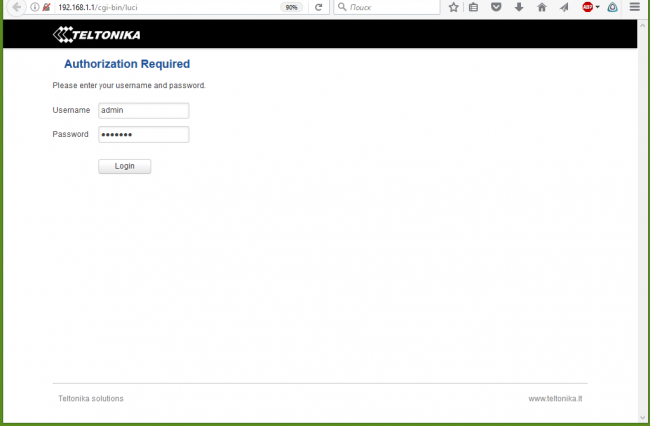
Рисунок 8. Экран входа в систему.
На первом шаге мастер настройки предложил изменить пароль администратора и указать системное время. После этого указываются параметры мобильного подключения. Практически, необходимо только указать имя оператора. На третьем этапе указываются параметры локальной сети и DHCP сервиса. В заключение, настраивается Wi-Fi подключение.
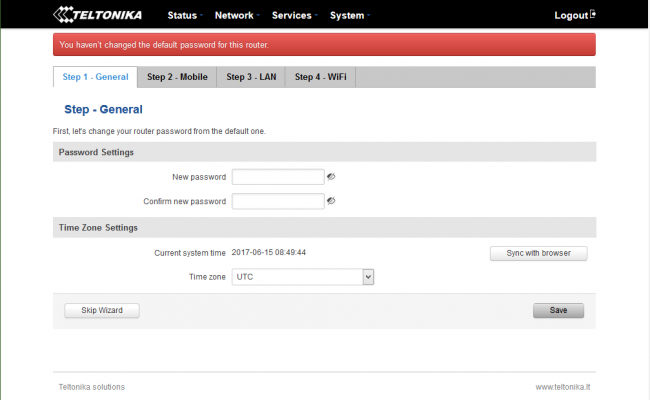
Рисунок 9. Мастер настройки роутера, шаг 1. Пароль и время.
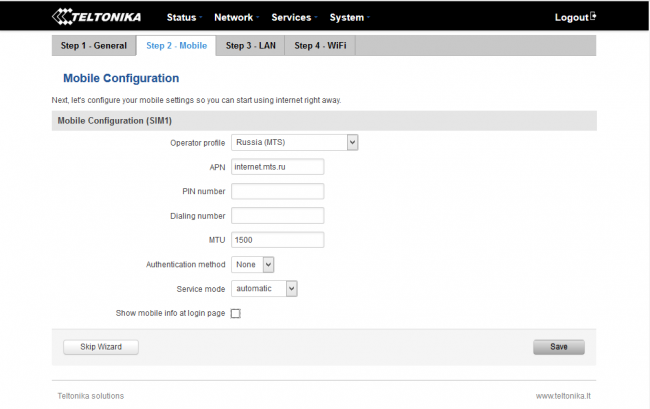
Рисунок 10. Мастер настройки роутера, шаг 2. Мобильная сеть.
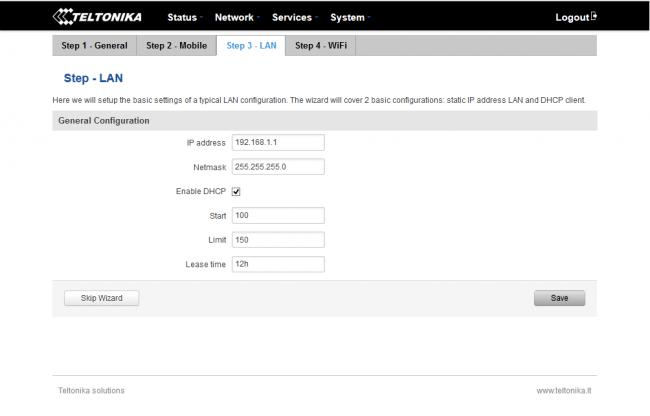
Рисунок 11. Мастер настройки роутера, шаг 3. Локальная сеть.
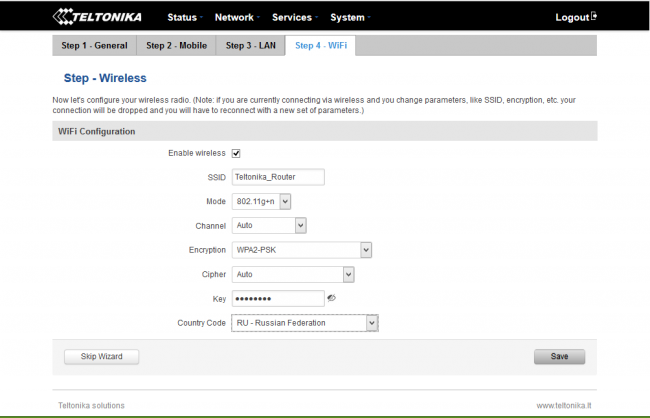
Рисунок 12. Мастер настройки роутера, шаг 4. Беспроводная сеть.
После первичной настройки роутер готов к работе. На информативном экране состояния можно увидеть текущий статус мобильного, проводного и Wi-Fi соединения, системные и сетевые события. Роутер практически мгновенно подключился к сети LTE сотового оператора . Тест скорости показал вполне неплохие результаты.
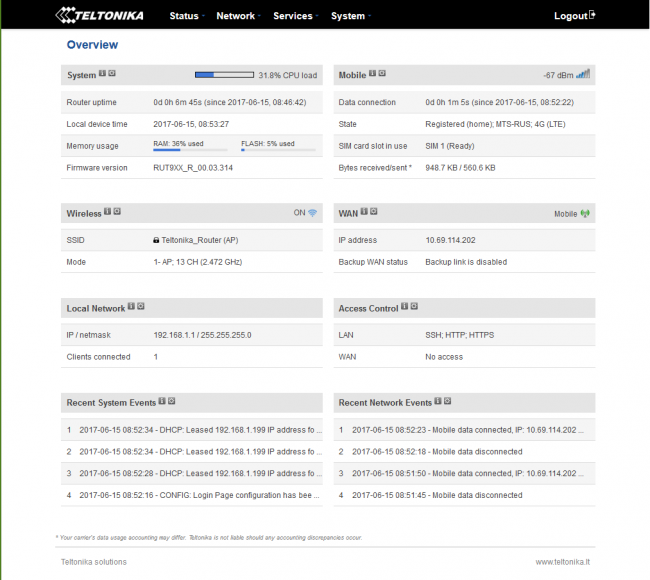
Рисунок 13. Экран состояния системы.
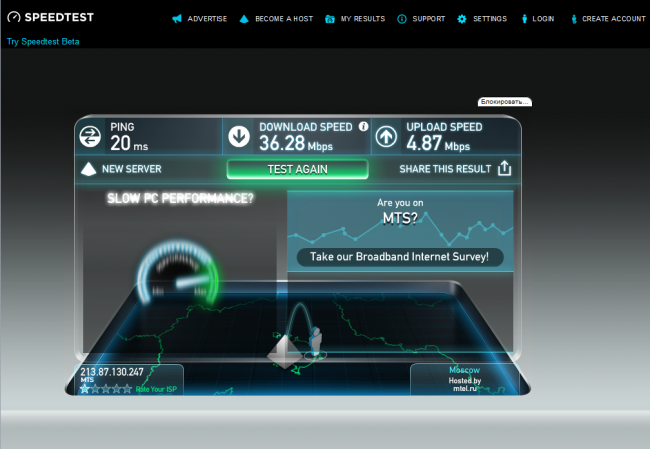
Рисунок 14. Тест скорости мобильной сети.
3. Расширенные настройки маршрутизатора.
Возможности по дополнительной настройке маршрутизатора очень широки, и обзор многих из них потребовал бы объема сравнимого со всей этой статьей. Поэтому, далее будут кратко рассмотрены основные параметры настройки…
Как уже упоминалось, роутер Teltonika RUT 950
позволяет использовать 2 SIM-карты. Базовая настройка позволяет указать режим работы и PIN-код. При необходимости можно запретить передачу данных в роуминге, а также принудительно использовать только LTE-подключение. Настройки переключения SIM-карт позволяют переключаться между операторами в случае потери сигнала, при достижении определённого лимита на передачу данных или SMS сообщений, а также в зависимости от ряда других параметров. Закладка выбора сотового оператора позволяет указать, к какой сети следует подключаться для каждой SIM-карты.
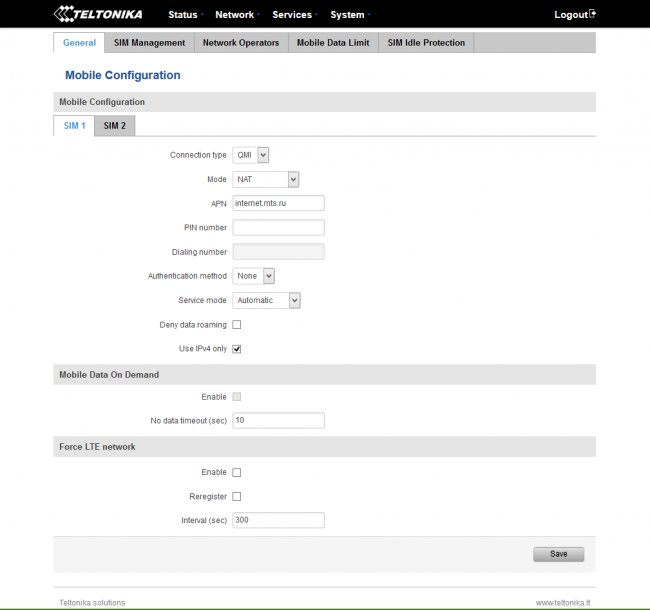
Рисунок 15. Конфигурация мобильных сетей. Общие настройки.
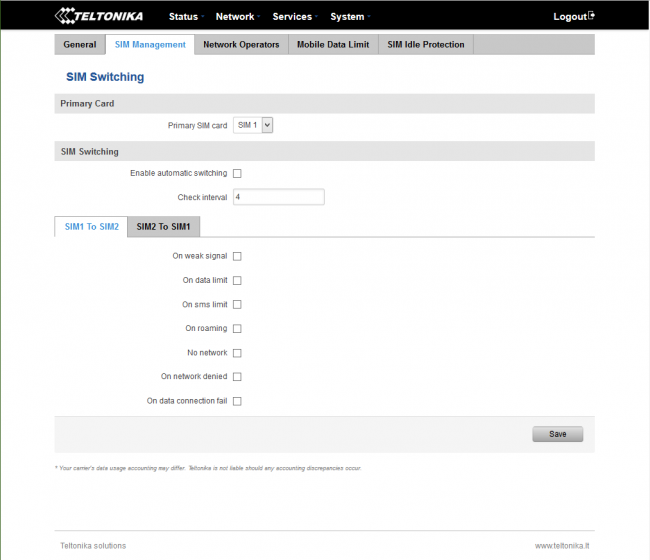
Рисунок 16. Конфигурация мобильных сетей. Настройка переключения SIM -карт.
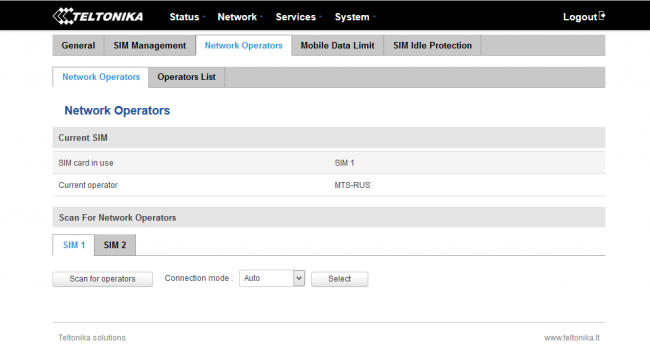
Рисунок 17. Конфигурация мобильных сетей. Операторы.
Поскольку мобильные тарифы, как правило, включают ограниченный пакет трафика, в роутере можно установить лимит на использование данных для каждой SIM-карты! При приближении к лимиту может быть выслано SMS предупреждение.
Настройка «SIM Idle Protection» позволяет защититься от отключения мобильной связи. При активации опции роутер будет периодически посылать PING-запросы на определенный адрес через мобильный интерфейс.
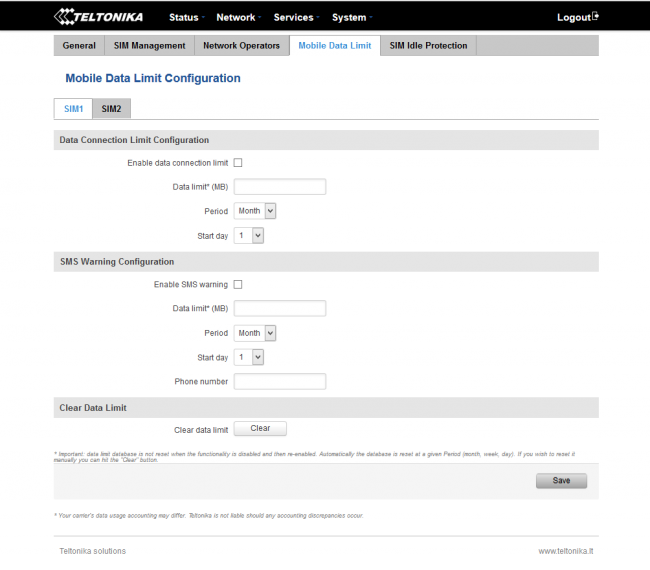
Рисунок 18. Конфигурация мобильных сетей. Лимиты данных.
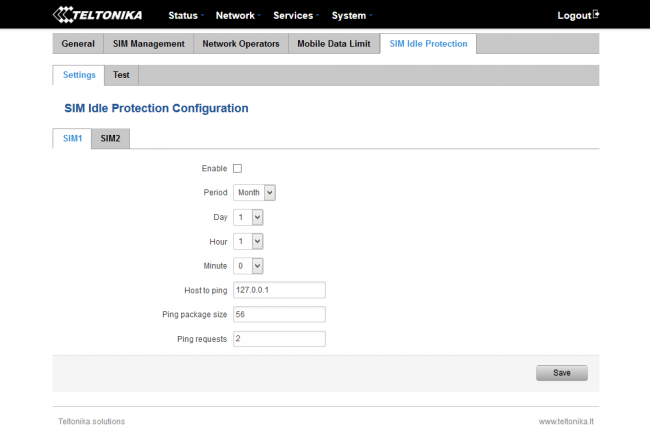
Рисунок 19. Конфигурация мобильных сетей. Защита от отключения SIM карт.
Роутер Teltonika RUT 950
может использоваться не только в качестве исключительно 3G/LTE-устройства. Фактически, поддерживаются 3 способа подключения к сети Интернет: проводное Ethernet, мобильное и Wi-Fi. В последнем случае роутер выступает в качестве клиента провайдерской беспроводной сети. Крайне интересной и полезной особенностью является возможность создания отказоустойчивой конфигурации для подключения к Интернету. После настройки отказоустойчивости и выбора приоритета для каждого подключения роутер будет автоматически переключаться на следующий резервный канал при разрыве связи. Роутер позволяет указать сервера для контроля связи, а также время разрыва, при котором будет происходить переподключение. Тестирование было выполнено при настройке проводной сети в качестве основной и мобильной, как резервной. При отключении кабеля, роутер через 5 секунд подключился через мобильную сеть. При восстановлении проводного соединения роутер также через несколько секунд вернулся к использованию основного подключения WAN. Такая опция делает роутер очень полезным в приложениях, требующих постоянного подключения к сети Интернет.
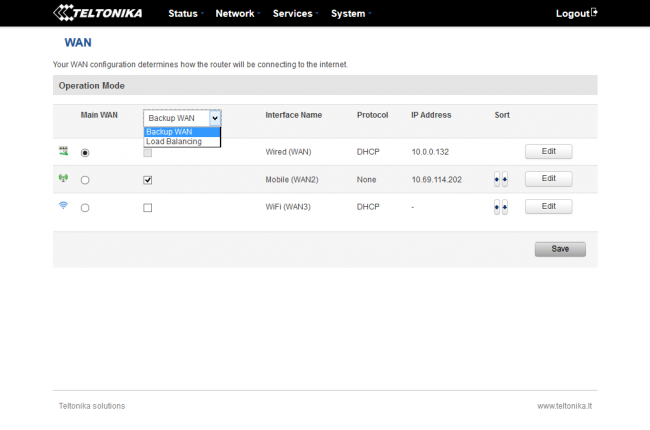
Рисунок 20. Настройка WAN , выбор режима резервирования.
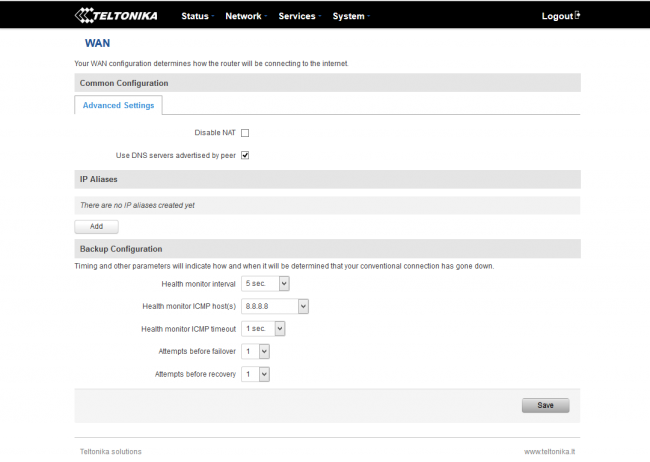
Рисунок 21. Настройка режима резервирования.
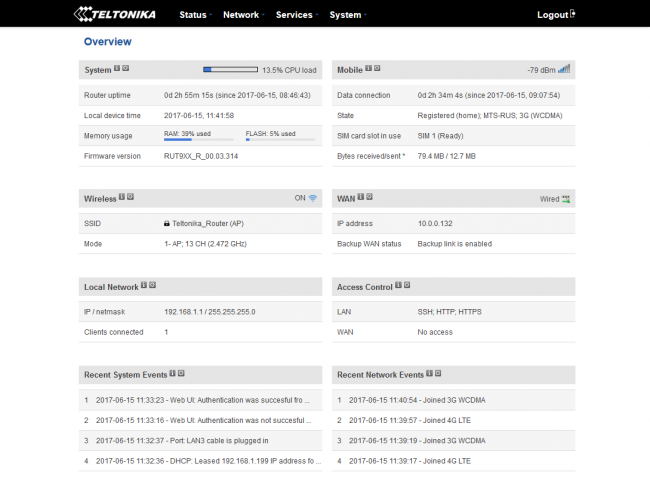
Рисунок 22. Экран статуса системы, активна проводная сеть WAN .
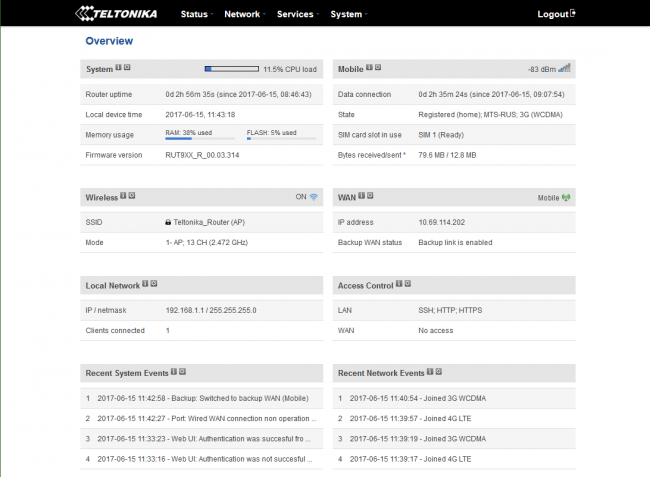
Рисунок 23. Экран статуса системы, переключение на мобильную сеть при отключении проводной сети WAN .
Настройки локальной сети касаются в основном адреса роутера и параметров DHCP-сервера. Они достаточно стандартны и похожи на настройки любого современного офисного маршрутизатора.
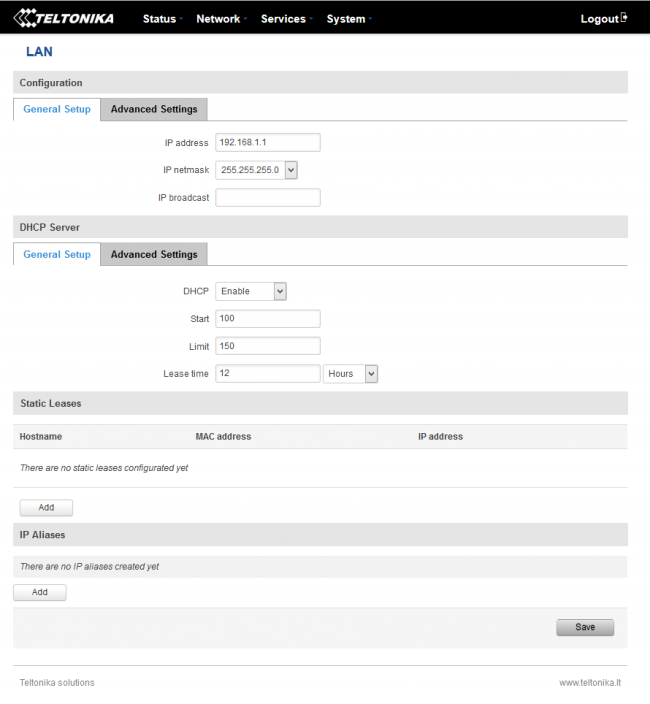
Рисунок 24. Настройки локальной сети.
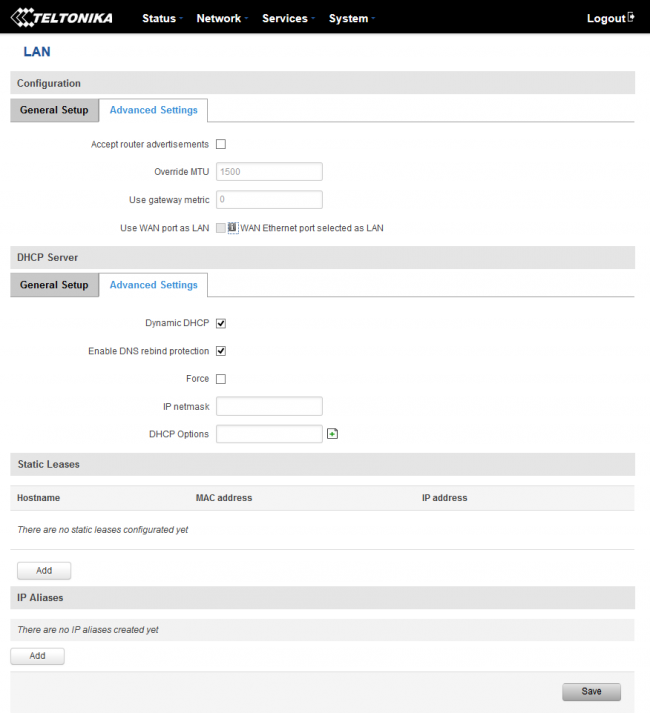
Рисунок 25. Дополнительные настройки локальной сети.
Wi-Fi модуль в составе роутера работает на частоте 2.4 ГГц в MIMO 2×2 режиме. Поддерживается создание нескольких Wi-Fi сетей. Поддерживаются различные режимы шифрования (WEP, WPA, WPA2). При необходимости, можно осуществлять фильтрацию клиентов по MAC-адресам, изолировать клиентов беспроводной сети друг от друга. Роутер также поддерживает создание hotspot’а для авторизации клиентов в гостевой сети.
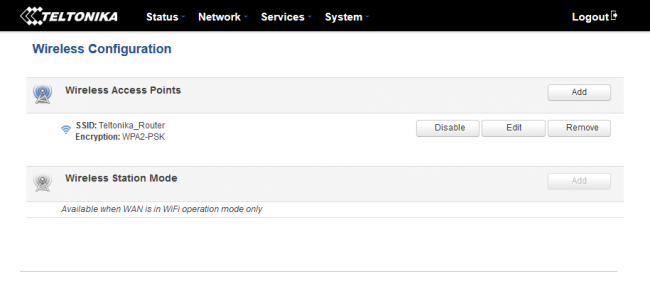
Рисунок 26. Настройки Wi — Fi сети.
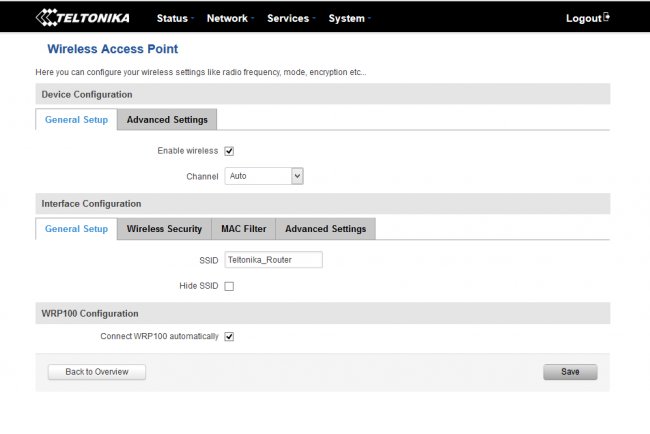
Рисунок 27. Настройки Wi — Fi сети. Общие параметры.
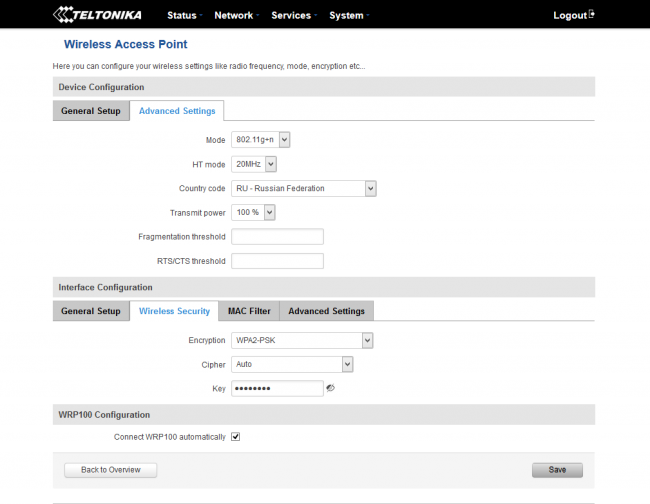
Рисунок 28. Настройки Wi — Fi сети. Параметры радио и безопасности.
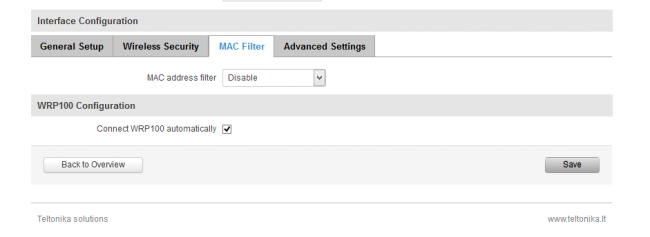
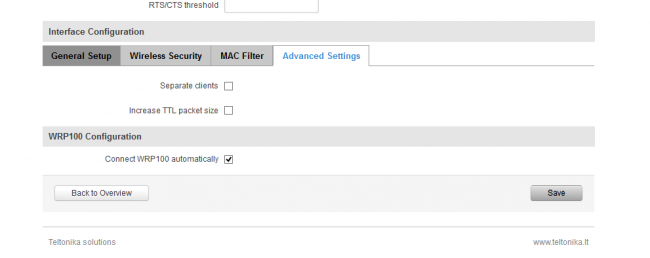
Рисунок 30. Настройки Wi — Fi сети. Дополнительные параметры.
Роутер имеет мощный межсетевой экран, построенный на основе iptables. Его возможности по контролю трафика практически не ограничены и включают различные правила обработки, проброс портов, защиту от DDOS-атак и сканирования портов. Если какие то правила не могут быть созданы в интерфейсе управления, возможно создание собственных правил обработки, основанных на командах iptables. Эти команды будут применены при каждом перезапуске роутера непосредственно после загрузки основного пакета правил.
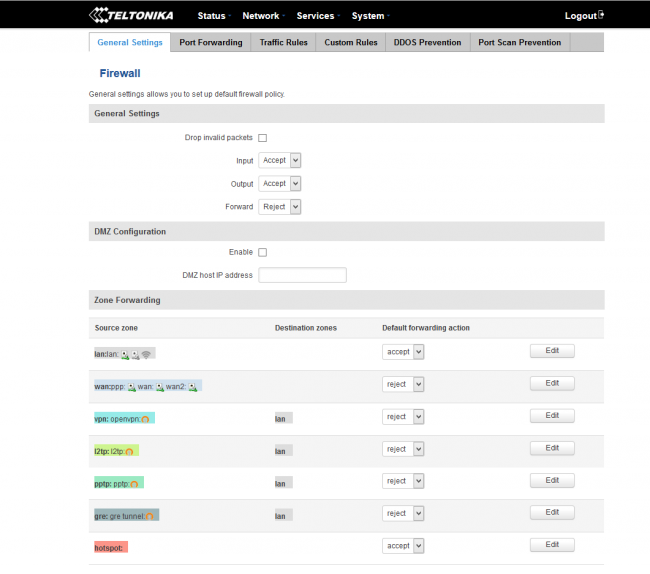
Рисунок 31. Настройка межсетевого экрана.
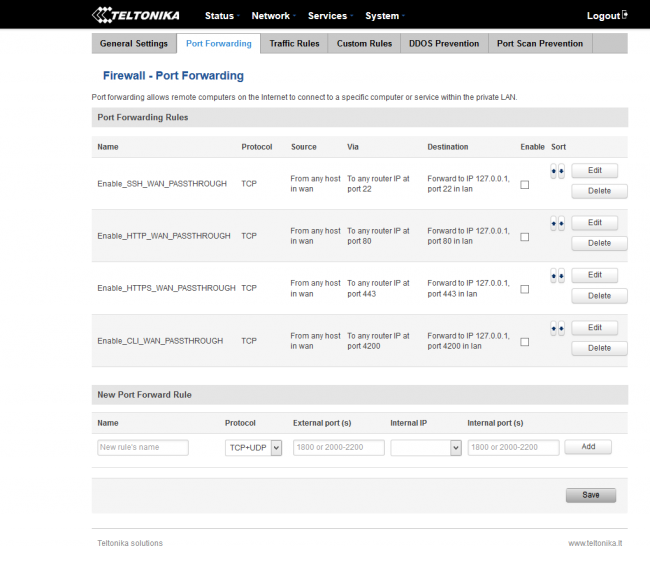
Рисунок 32. Настройка проброса портов.
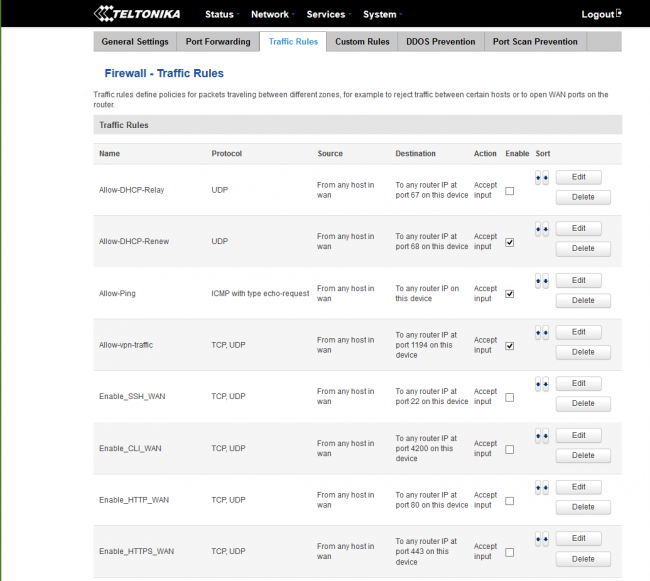
Рисунок 33. Правила обработки трафика.
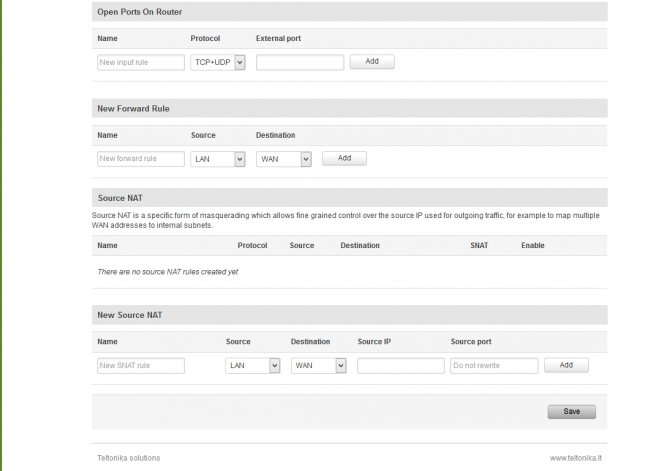
Рисунок 34. Правила обработки трафика, продолжение.
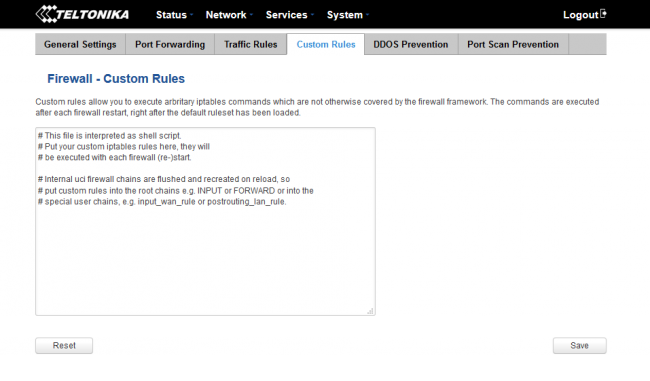
Рисунок 35. Создание собственных правил обработки.
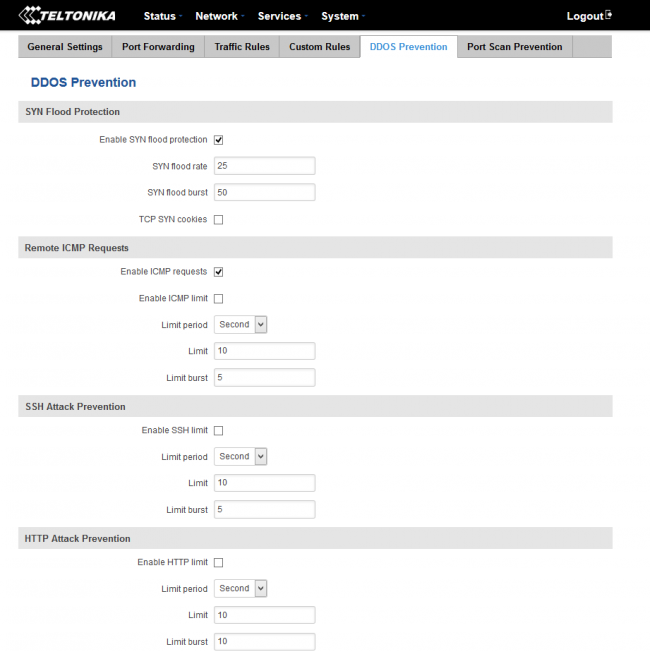
Рисунок 36. Защита от DDOS атак.
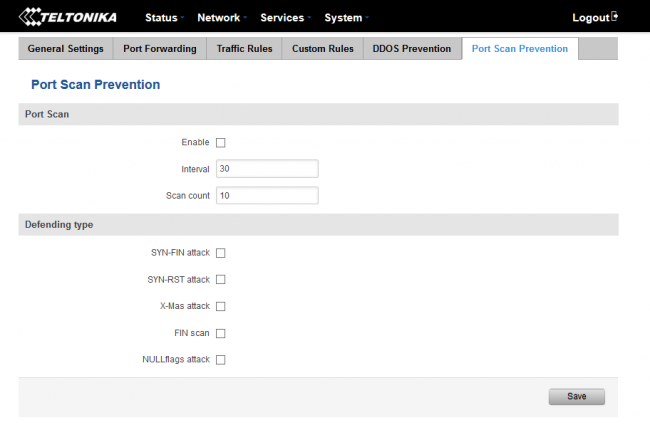
Рисунок 37. Защита от сканирования портов.
Роутер поддерживает статическую и динамическую маршрутизацию, а также протокол OSPF.
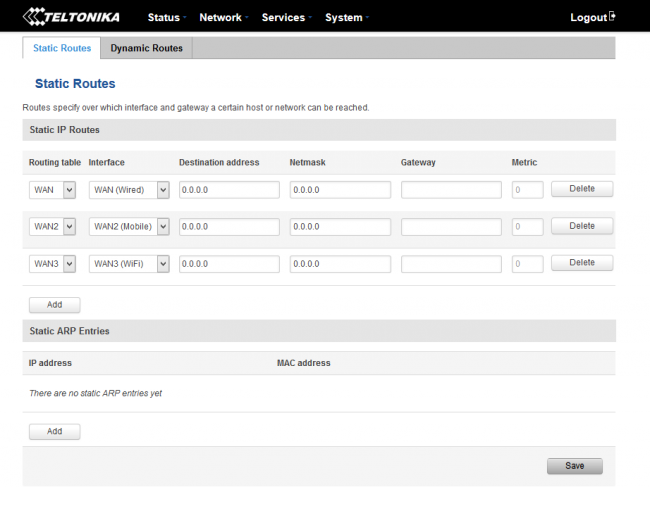
Рисунок 38. Настройка статической маршрутизации.
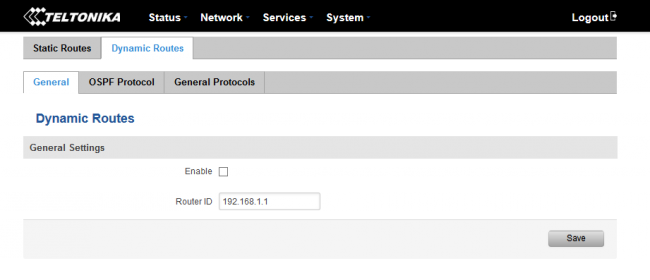
Рисунок 39. Настройка динамической маршрутизации.
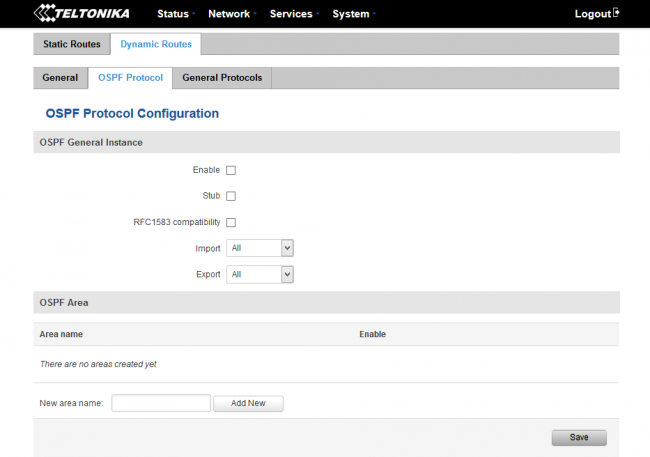
Рисунок 40. Настройка OSPF .
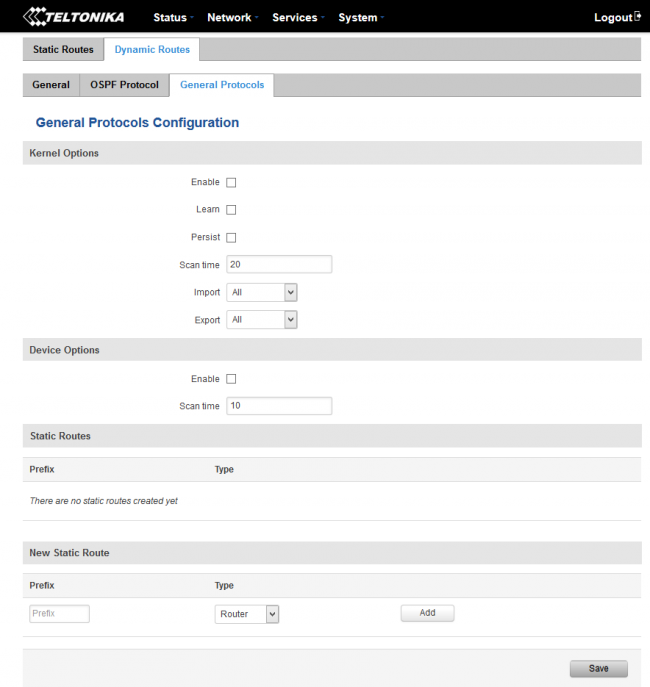
Рисунок 41. Настройка протоколов динамической маршрутизации.
Для подключения к сети WAN можно использовать не только режим отказоустойчивости, но и режим балансировки. В этом режиме трафик будет распределяться между интерфейсами в зависимости от заранее указанного соотношения.
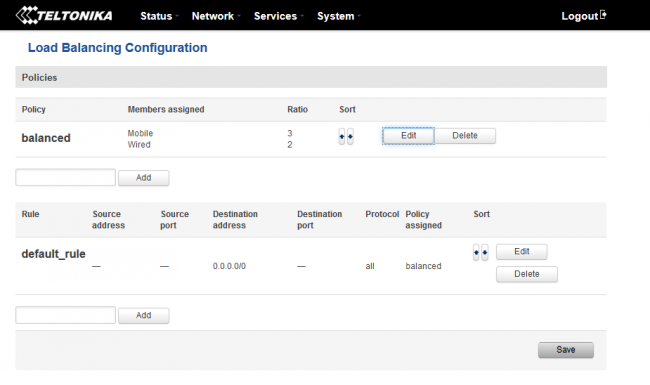
Рисунок 42. Настройка конфигурации балансировки нагрузки WAN .
Роутер позволяет использовать ряд полезных сервисов, включая организацию hotspot, веб-фильтрацию, внешнее управление TR-808 и ряд других. Одной из самых интересных функций является внешнее управление через SMS сообщения.
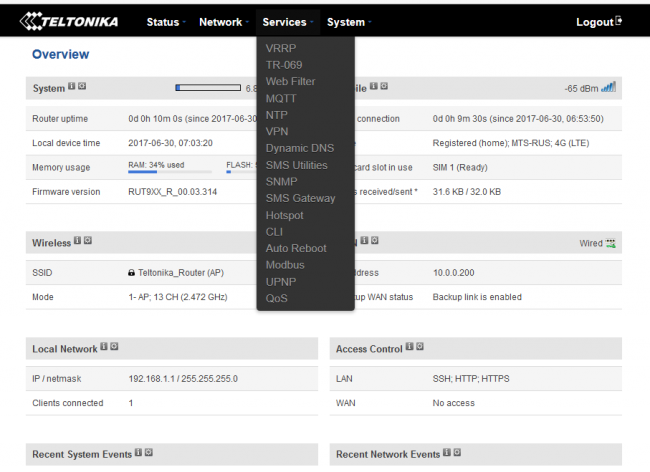
Рисунок 43. Службы маршрутизатора.
4. Возможности удаленного управления маршрутизатором через SMS.
Роутер Teltonika RUT 950
поддерживает удаленное управление через SMS-сообщения. Список команд очень широк и позволяет, например, перезагрузить роутер, сбросить настройки, применить определенную конфигурацию, включить или выключить Wi-Fi, а также многие другие возможности. Помимо этого, некоторые функции также доступны и через звонок!
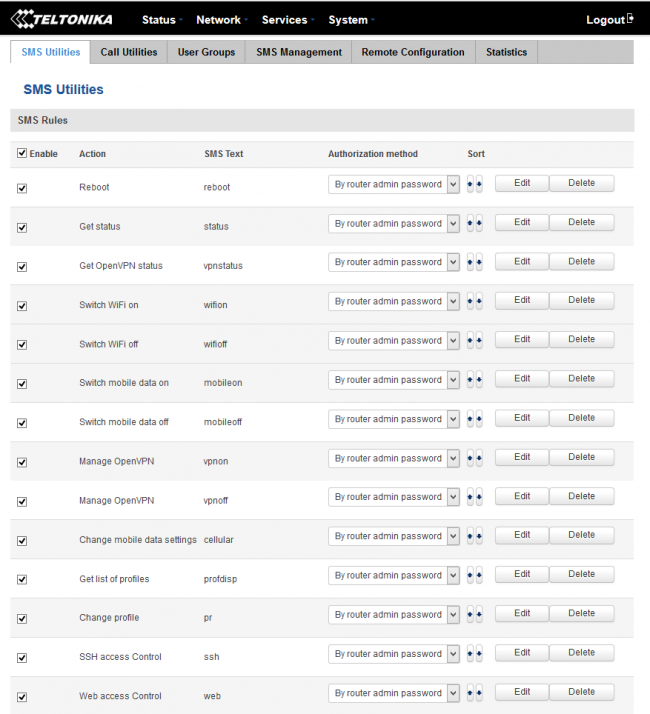
Рисунок 44. SMS утилиты.
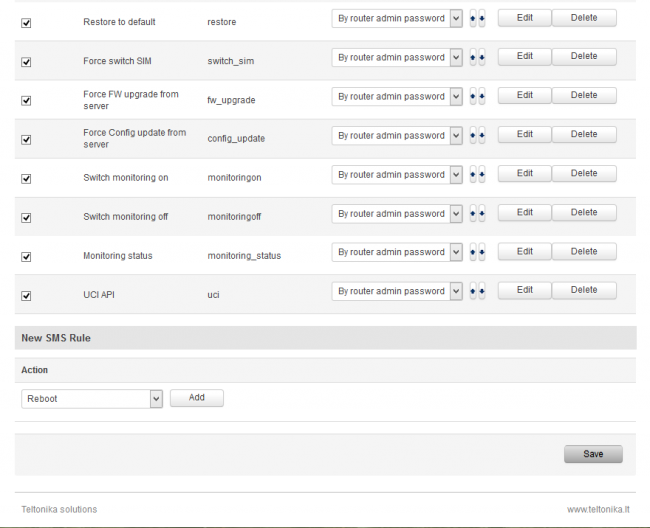
Рисунок 45. SMS -утилиты, продолжение.
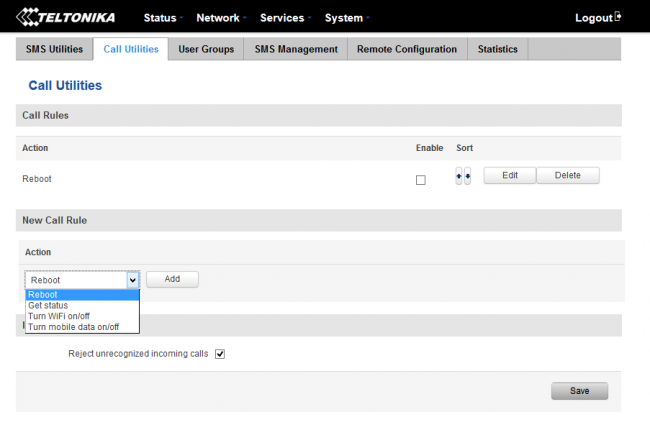
Рисунок 46. CALL -утилиты.
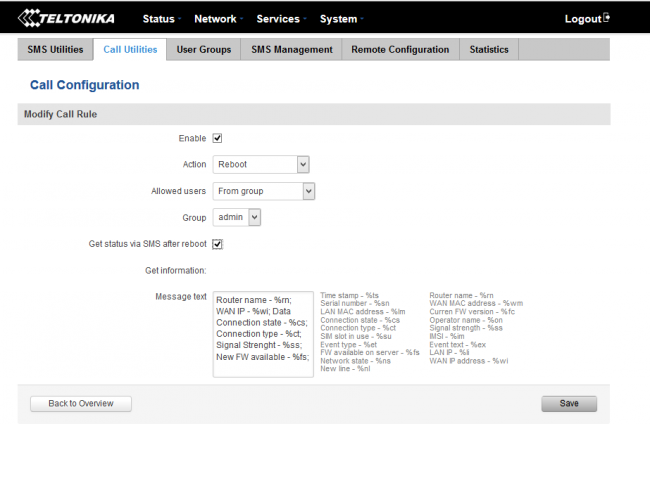
Рисунок 47. Настройка CALL утилиты.
Для обеспечения безопасности SMS и звонков, роутер поддерживает создание групп телефонных номеров, с которых допускается доступ.
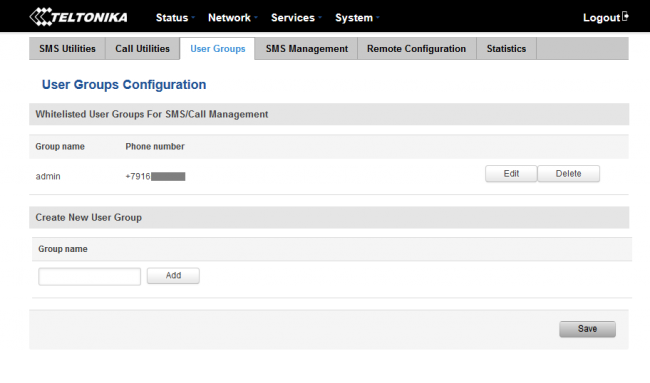
Рисунок 48. Настройка групп отправителей.
В ходе тестирования была проверена возможность SMS-управления. Команды по SMS по умолчанию требуют авторизации в виде пароля администратора роутера. На телефонный номер роутера была отправлена команда на перезагрузку. Формат команды – «пароль reboot». После этого была отправлена команда прислать данные о текущем статусе. Формат команды «пароль status». Обе команды были выполнены без проблем. Также возможно посылать произвольные SMS-сообщения на роутер и с роутера. Результаты действий можно просмотреть в журнале текущих событий.
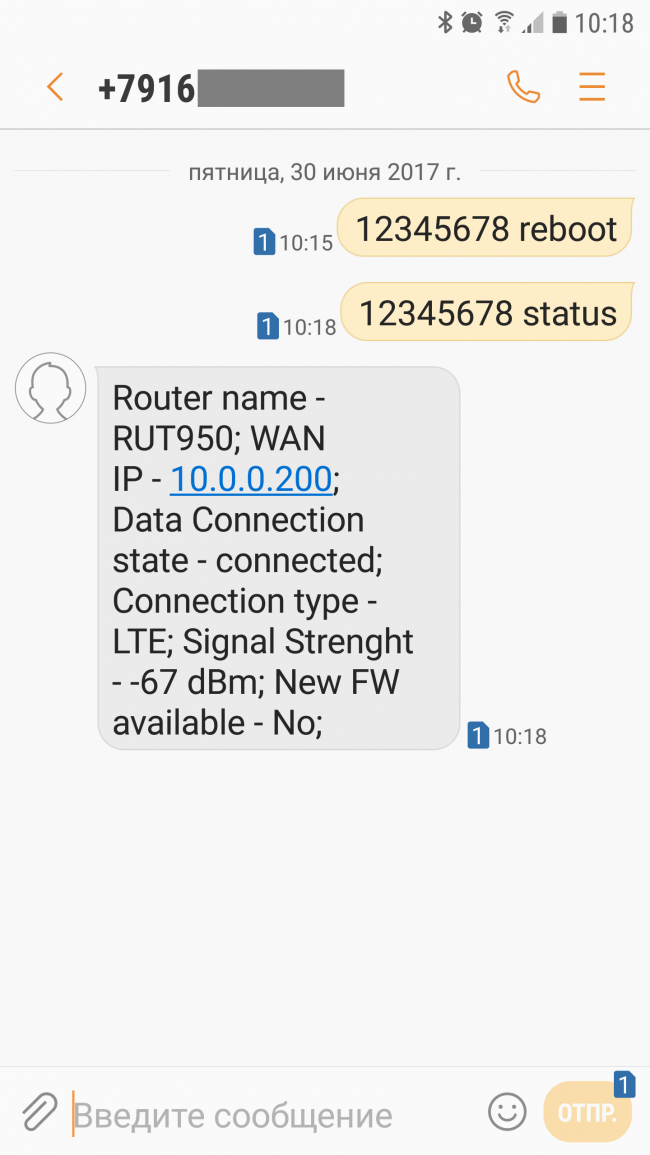
Рисунок 49. Отправка SMS для перезагрузки и получения статуса устройства.
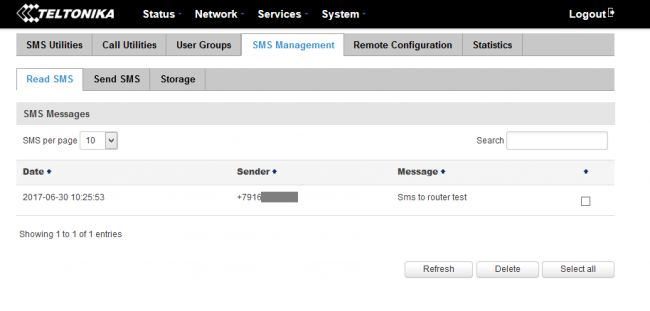
Рисунок 50. Принятые произвольные SMS .
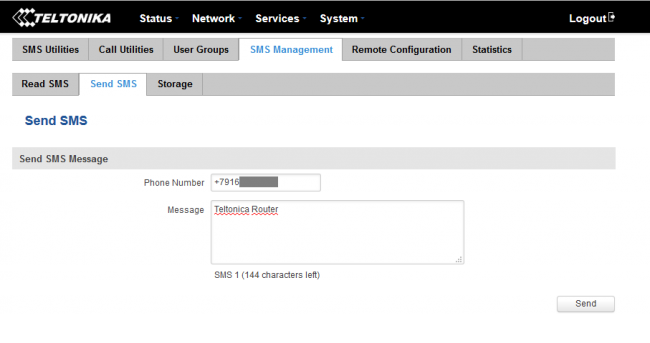
Рисунок 51 . Отправка произвольного SMS .
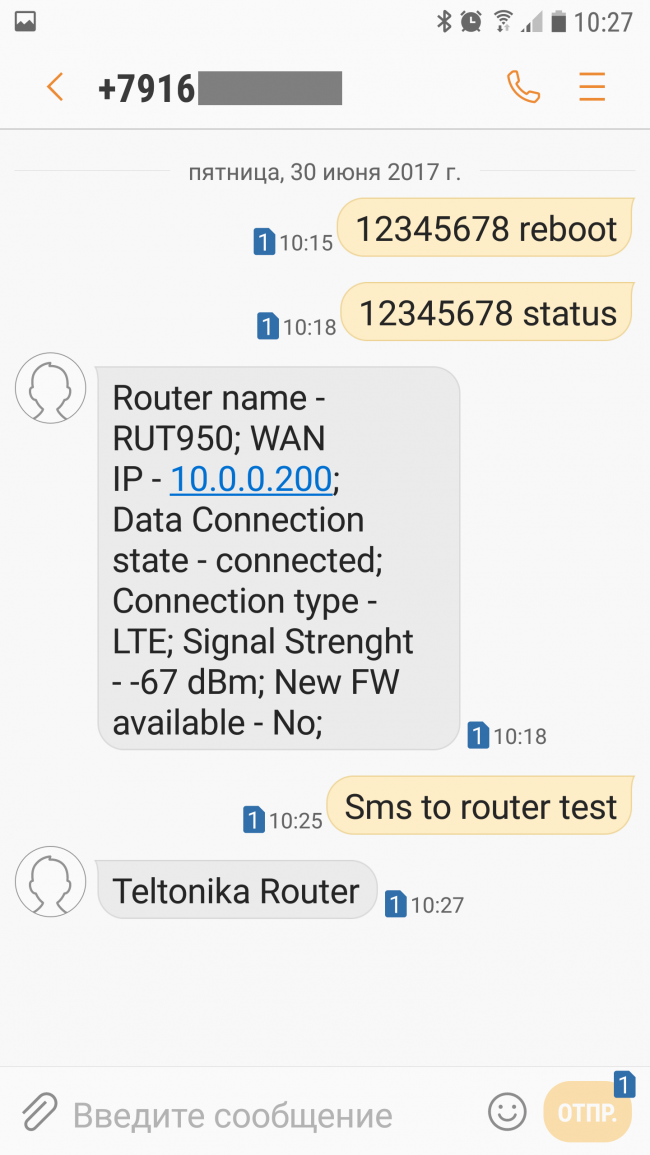
Рисунок 52. Отправки и принятие произвольных SMS на телефоне.
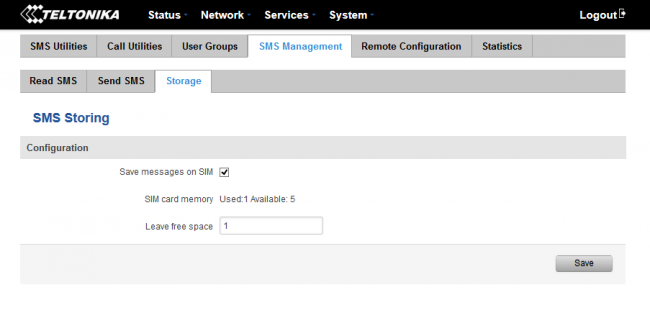
Рисунок 53. Хранение SMS .
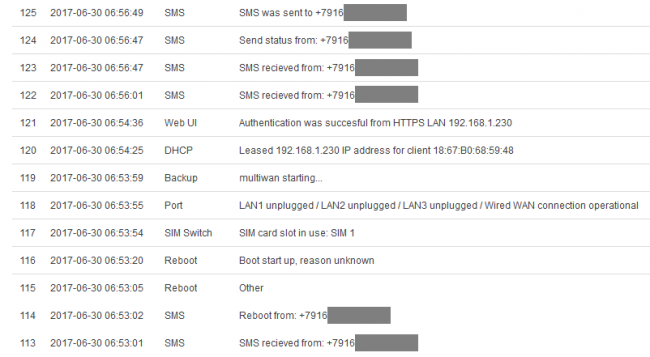
Рисунок 54. Лог событий, включая удаленную перезагрузку роутера по SMS .
5. Настройка основных параметров администрирования.
В завершение, рассмотрим основные параметры администрирования роутера. Из соответствующего меню настройки можно сменить пароль администратора, выполнить резервное копирование и восстановление настроек, включить доступ к интерфейсу или CLI по определенным протоколам, отображение определенной информации на экране входа в систему.
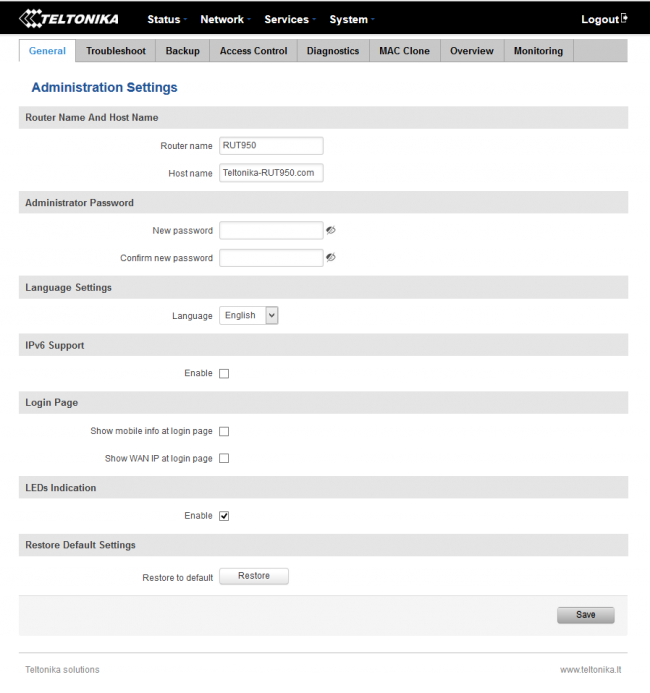
Рисунок 55. Параметры администрирования роутера.
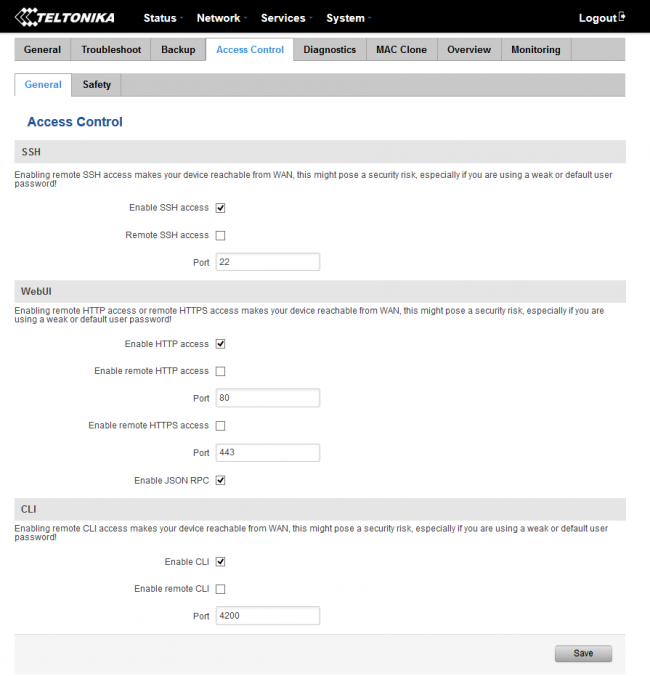
Рисунок 56. Настройка портов для доступа к администрированию.
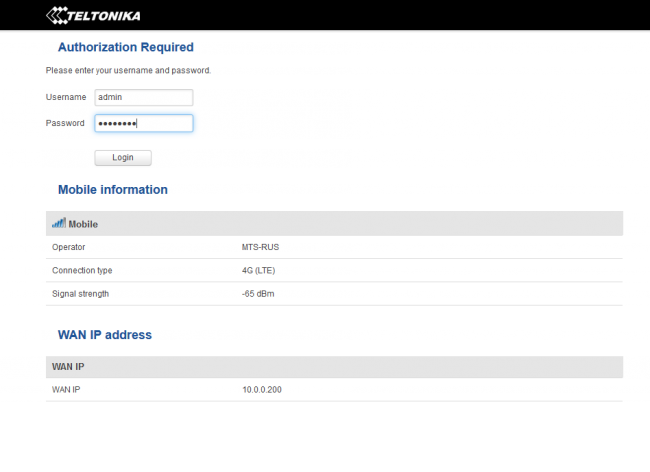
Рисунок 57. Экран входа в систему с дополнительной информацией о сети.
6. Выводы.
3G/LTE-роутер Teltonika RUT 950
представляет собой не просто отличный маршрутизатор для подключения к мобильной сети. Он может быть рекомендован во всех случаях, когда требуется высокая доступность Интернет-подключения. Функции удаленного управления по SMS могут не только облегчить работу администратора, но и стать крайне полезным инструментов безопасности, например, для предотвращения доступа к важной информации в случае необходимости. Все это в сочетании с вполне бюджетной стоимостью делает маршрутизатор Teltonika RUT 950
весьма привлекательным инструментом доступа в сеть Интернет как для организаций, так и для частных клиентов!
перейти к содержанию
RUT950
Краткое руководство v2.4
База знаний вики
https://wiki.teltonika-networks.com/
https://wiki.teltonika-networks.com/
Передний VIEW
НАЗАД VIEW
РАЗЪЕМ ПИТАНИЯ
УСТАНОВКА ОБОРУДОВАНИЯ
- Нажмите кнопку держателя SIM-карты иглой для SIM-карты.
- Вытащите держатель SIM-карты.
- Вставьте SIM-карту в держатель SIM-карты.
- Вставьте держатель SIM-карты обратно в маршрутизатор.
- Присоедините все антенны.
- Подключите адаптер питания к разъему на передней панели устройства. Затем подключите другой конец адаптера питания к розетке.
- Подключитесь к устройству по беспроводной сети, используя SSID и пароль, указанные на этикетке с информацией об устройстве, или используйте кабель Ethernet, подключенный к порту LAN.
ВОЙТИ НА УСТРОЙСТВО
- Для входа в роутер Web интерфейс (WebUI), введите http://192.168.1.1 в URL поле вашего интернет-браузера.
- При запросе аутентификации используйте информацию для входа, показанную на изображении A.
- После входа в систему вам будет предложено изменить пароль из соображений безопасности. Новый пароль должен содержать не менее 8 символов, включая как минимум одну заглавную букву, одну строчную букву и одну цифру. Этот шаг является обязательным и вы не сможете взаимодействовать с маршрутизатором WebUI перед сменой пароля.
- Когда вы меняете пароль роутера, Мастер настройки начнет. В Мастер настройки — это инструмент, используемый для настройки некоторых основных рабочих параметров маршрутизатора.
- Перейдите в Обзор страницу и обратите внимание на Сила сигнала индикация (изображение B). Чтобы максимизировать производительность сотовой связи, попробуйте отрегулировать антенны или изменить местоположение вашего устройства для достижения наилучших условий сигнала.
ТЕХНИЧЕСКАЯ ИНФОРМАЦИЯ
| Технические характеристики радио | |
| Радиочастотные технологии | 2 г, 3 г, 4 г, Wi-Fi |
| Максимальная мощность RF | 33 дБм @ GSM, 24 дБм @ WCDMA, 23 дБм @ LTE, 20 дБм @ WiFi |
| Технические характеристики прилагаемых аксессуаров * | |
| Адаптер питания | Вход 0.4 А при 100-240 В переменного тока, выход 9 В постоянного тока, 1 А, 4-контактный штекер |
| Мобильная антенна | 698-960 / 1710-2690 МГц, 50 0, КСВ <3, усиление ** 3 дБи, всенаправленный, штекерный разъем SMA |
| WiFi антенна | 2400–2483.5 МГц, 50 0, VSWRC, усиление ** 5 дБи, всенаправленный, штекерный разъем RP-SMA |
* Зависит от кода заказа.
** Антенна с более высоким коэффициентом усиления может быть подключена для компенсации затухания в кабеле при использовании кабеля. Пользователь несет ответственность за соблюдение правовых норм.
ИНФОРМАЦИЯ ПО ТЕХНИКЕ БЕЗОПАСНОСТИ
Маршрутизатор RUT950 должен использоваться в соответствии со всеми применимыми национальными и международными законами и с любыми особыми ограничениями, регулирующими использование коммуникационного модуля в предписанных приложениях и средах.
Настоящим TELTONIKA NETWORKS заявляет, что RUT950 соответствует основным требованиям и другим соответствующим положениям Директивы 2014/53 / EU.
Полный текст декларации соответствия ЕС доступен по следующему адресу в Интернете: https://wiki.teltonika-networks.com/view/RUT950_CE/RED
Руководство по эксплуатации: Подключите адаптер питания, чтобы включить устройство. Откройте 192.168.1.1 в своем web браузер, чтобы настроить его. Больше информации о https://wiki.teltonika-networks.com/


www.teltonika-networks.com
© 2021 Teltonika Networks
Документы / Ресурсы
Рекомендации
Teltonika RUT950 — это профессиональный промышленный 4G LTE роутер, который предоставляет надежное соединение в сети Интернет. Он часто используется в удаленных районах или там, где проводная связь недоступна. Однако, прежде чем начать пользоваться этим устройством, вам необходимо правильно настроить его параметры.
В этой статье мы расскажем вам, как настроить роутер Teltonika RUT950 шаг за шагом. Первым делом вам потребуется подключить роутер к компьютеру с помощью LAN-кабеля. Затем откройте веб-браузер и введите IP-адрес роутера в адресной строке. Обычно это 192.168.1.1, однако, если вы изменили его, используйте свой собственный адрес.
Важно помнить, что для доступа к настройкам роутера вам понадобится пароль администратора. Если вы его не установили, по умолчанию он «admin» (без кавычек). Обязательно измените его на более безопасный во избежание несанкционированного доступа к вашему устройству.
Когда вы будете находиться в панели управления роутера, вы сможете настроить его основные параметры, такие как подключение к Интернету, безопасность и настройки Wi-Fi. Не забудьте сохранить изменения после каждой настройки, чтобы они вступили в силу. После завершения настройки роутера Teltonika RUT950 вы сможете наслаждаться быстрым и стабильным соединением в сети Интернет.
Содержание
- Подготовка к настройке Teltonika RUT950
- Подключение к роутеру
- Вход в панель управления
- Настройка основных параметров
- Настройка безопасности
- Настройка подключений
- Сохранение настроек и завершение настройки
Подготовка к настройке Teltonika RUT950
Перед тем, как приступить к настройке маршрутизатора Teltonika RUT950, необходимо выполнить несколько предварительных шагов:
| Шаг | Описание |
| 1 | Распакуйте устройство Teltonika RUT950 из упаковки и убедитесь, что все комплектующие присутствуют. |
| 2 | Вставьте сим-карту оператора связи в слот, предназначенный для этого. Убедитесь, что сим-карта активирована и имеет доступ к интернету. |
| 3 | Подключите антенну к разъему на задней панели маршрутизатора. Убедитесь, что антенна правильно прикреплена и закреплена на месте. |
| 4 | Подключите блок питания к маршрутизатору и вставьте штекер в розетку. Убедитесь, что светодиод питания на передней панели горит. |
| 5 | Соедините компьютер с маршрутизатором Teltonika RUT950 с помощью сетевого кабеля, подключив его к одному из портов LAN на задней панели. |
| 6 | Включите маршрутизатор, нажав кнопку питания на задней панели. Дождитесь, пока устройство полностью загрузится. |
После выполнения этих шагов, вы будете готовы приступить к процессу настройки Teltonika RUT950.
Подключение к роутеру
-
Подключение через Ethernet-порт. Для этого нужно подключить один конец Ethernet-кабеля к порту LAN на Teltonika RUT950, а другой конец к свободному порту на вашем роутере.
-
Подключение через Wi-Fi. Если ваш роутер поддерживает беспроводное подключение Wi-Fi, вы можете подключиться к Teltonika RUT950 по Wi-Fi сети. Для этого вам потребуется знать SSID (имя сети) и пароль Wi-Fi сети.
-
Подключение через SIM-карту. Если у вас есть активная SIM-карта с доступом к мобильной сети, вы можете подключиться к Teltonika RUT950 через мобильный интернет. Для этого вставьте SIM-карту в слот SIM-карты на роутере.
После успешного подключения к роутеру, вы сможете настроить Teltonika RUT950 в соответствии с вашими потребностями и требованиями.
Вход в панель управления
Для начала настройки роутера Teltonika RUT950 необходимо войти в его панель управления. Для этого следуйте инструкциям ниже:
- Подключите свой компьютер или ноутбук к роутеру с помощью Ethernet-кабеля.
- Откройте веб-браузер и введите IP-адрес вашего роутера в адресную строку. По умолчанию IP-адрес роутера Teltonika RUT950 — 192.168.1.1.
- Нажмите клавишу «Enter» на клавиатуре или нажмите на кнопку «Перейти» в браузере. Откроется страница входа в панель управления роутера.
- В поле «Имя пользователя» введите имя пользователя, предоставленное вам поставщиком услуг интернета.
- В поле «Пароль» введите пароль, предоставленный вам поставщиком услуг интернета.
- Нажмите кнопку «Войти» для входа в панель управления роутера.
После успешного входа вы попадете в панель управления роутера Teltonika RUT950, где сможете настраивать его параметры и функции.
Настройка основных параметров
После того как вы успешно вошли в веб-интерфейс маршрутизатора Teltonika RUT950, вам нужно настроить его основные параметры:
- 2.1 Перейдите на вкладку «Network» (Сеть) в меню навигации.
- 2.2 Настройте параметры «General» (Основные):
- 2.2.1 Введите имя хоста (Hostname) для вашего маршрутизатора. Это имя будет использоваться для доступа к вашему устройству в локальной сети.
- 2.2.2 Укажите адрес IP (IP Address) для своего маршрутизатора. Вы можете выбрать динамическое получение IP (Dynamic IP) или настроить его статически (Static IP). В случае статической настройки, укажите IP адрес, маску подсети (Subnet Mask) и шлюз по умолчанию (Default Gateway).
- 2.2.3 Настройте параметры DHCP сервера, если вы планируете использовать маршрутизатор как DHCP сервер. Вы можете указать диапазон IP адресов, выдаваемых DHCP сервером, а также время выделения IP адреса (Lease Time).
- 2.3 Настройте параметры «WAN» (Широкополосная сеть):
- 2.3.1 Укажите тип соединения (Connection Type) с вашим интернет-провайдером. Вы можете выбрать одно из поддерживаемых соединений, таких как PPPoE, DHCP клиент, статический IP и т. д.
- 2.3.2 В зависимости от типа соединения, укажите соответствующие параметры, такие как имя пользователя (Username), пароль (Password) и другие.
- 2.4 Настройте параметры «Wireless» (Беспроводная сеть):
- 2.4.1 Укажите имя сети (SSID) и режим работы (Mode) для вашей беспроводной сети. Вы можете выбрать режимы «Access Point» (для создания новой беспроводной сети) или «Client» (для подключения к существующей сети).
- 2.4.2 Установите пароль для вашей беспроводной сети в параметре «Security» (Безопасность).
После настройки основных параметров, не забудьте сохранить изменения, нажав на кнопку «Save» (Сохранить) внизу страницы.
Настройка безопасности
Прежде чем приступить к настройке безопасности на устройстве Teltonika RUT950, следует убедиться, что вы обновили его до последней версии прошивки. Затем можно приступить к следующим шагам:
- Измените пароль администратора. При первом входе в веб-интерфейс устройства необходимо задать новый пароль, чтобы обеспечить безопасность.
- Включите защиту от неудачных попыток входа в систему. Эта функция позволяет блокировать IP-адреса, с которых происходит неправильный ввод пароля.
- Настройте брандмауэр. Брандмауэр помогает предотвратить несанкционированный доступ к устройству, блокируя нежелательные соединения.
- Включите SSL/TLS для безопасного доступа к веб-интерфейсу устройства. Это позволит зашифровать данные между вашим компьютером и устройством, предотвращая возможные утечки информации.
- Используйте VPN для безопасного удаленного доступа к устройству. Виртуальная частная сеть позволяет создать защищенное соединение с устройством через Интернет.
- Ограничьте доступ к веб-интерфейсу устройства по IP-адресу. Такая настройка позволит разрешить только определенным IP-адресам подключаться к устройству.
- Отключите ненужные сервисы и порты. Если вы не используете определенные сервисы или порты, отключите их, чтобы уменьшить количество потенциальных уязвимостей.
Следуя указанным шагам, вы сможете настроить безопасность устройства Teltonika RUT950 и обеспечить надежную защиту от внешних угроз.
Настройка подключений
После успешного входа в панель управления роутера Teltonika RUT950, следует приступить к настройке подключений. Здесь вы сможете настроить соединение с интернетом, создать виртуальные частные сети (VPN) или настроить доступ к внешним серверам.
Для настройки подключения к интернету, вам потребуется узнать данные от вашего интернет-провайдера, а именно: тип подключения (например, DHCP, PPPoE или статический IP-адрес), имя пользователя и пароль. Чтобы приступить к настройке, выполните следующие шаги:
- Перейдите на вкладку «Network» (Сеть) в меню настроек роутера.
- Выберите «WAN» (широкополосный доступ в интернет) и нажмите кнопку «Edit» (Редактировать).
- В поле «Connection Type» (Тип соединения) выберите соответствующий тип подключения, в зависимости от вашего интернет-провайдера.
- Введите необходимые данные, такие как имя пользователя и пароль, если они требуются для вашего типа подключения.
- Нажмите кнопку «Save» (Сохранить), чтобы сохранить настройки.
После настройки подключения к интернету, вы можете перейти к настройке других видов соединений, таких как VPN-соединения или внешний доступ к вашему роутеру. Чтобы настроить VPN-соединения, вам потребуется данные от вашего VPN-провайдера, включая серверный адрес, тип подключения и учетные данные.
Для настройки внешнего доступа к вашему роутеру, выполните следующие шаги:
- Перейдите на вкладку «Security» (Безопасность) в меню настроек роутера.
- Выберите «Firewall» (Брандмауэр) и нажмите кнопку «Edit» (Редактировать).
- В разделе «Access Control» (Контроль доступа) выберите опцию «External Access» (Внешний доступ) и введите необходимые настройки.
- Нажмите кнопку «Save» (Сохранить), чтобы сохранить настройки.
После завершения настройки всех подключений, роутер будет готов к использованию для обеспечения доступа к интернету, создания VPN-соединений и управлению внешним доступом.
Сохранение настроек и завершение настройки
После того, как вы завершили настройку устройства Teltonika RUT950, очень важно сохранить все внесенные изменения и завершить процесс настройки. Это позволит убедиться в том, что все изменения будут применены и устройство будет работать согласно вашим настройкам.
Для сохранения настроек нажмите кнопку «Сохранить» или «Применить» в соответствующем разделе настроек. Также вы можете использовать кнопку «Применить и перезагрузить», чтобы сохранить изменения и выполнить перезагрузку устройства для применения настроек.
После сохранения настроек и завершения процесса настройки, убедитесь, что все настройки работают корректно. Проверьте подключение к сети, доступ к Интернету и другие функциональные возможности, которые вы настроили на устройстве.
Если вы обнаружили какие-либо проблемы или ошибки в работе устройства после настройки, вы можете вернуться к разделам настроек и внести необходимые корректировки. Затем снова сохраните настройки и перезагрузите устройство.
Помните, что правильная настройка устройства Teltonika RUT950 обеспечит его стабильную и надежную работу, а также обеспечит вам высокую производительность и безопасность вашей сети.








